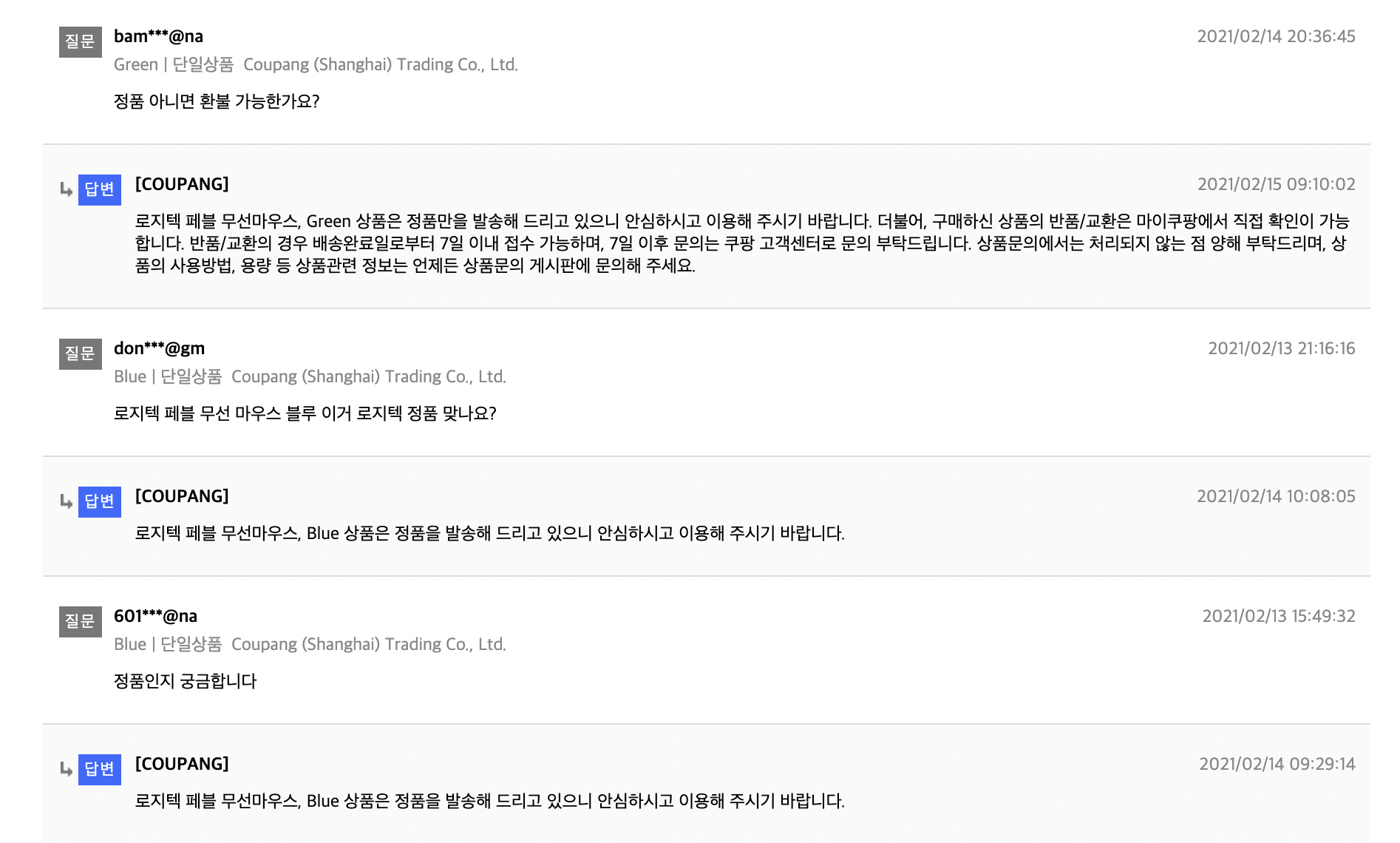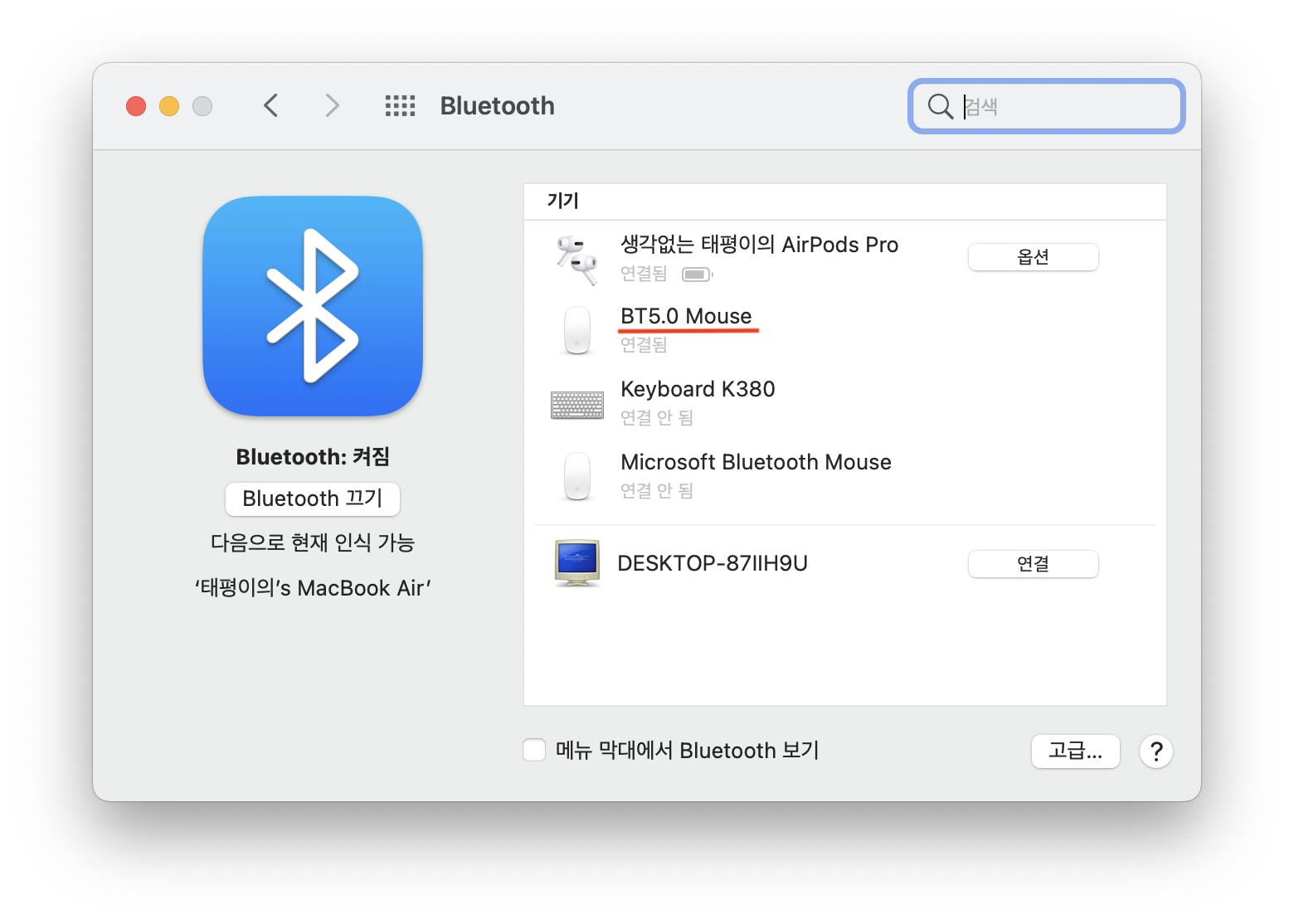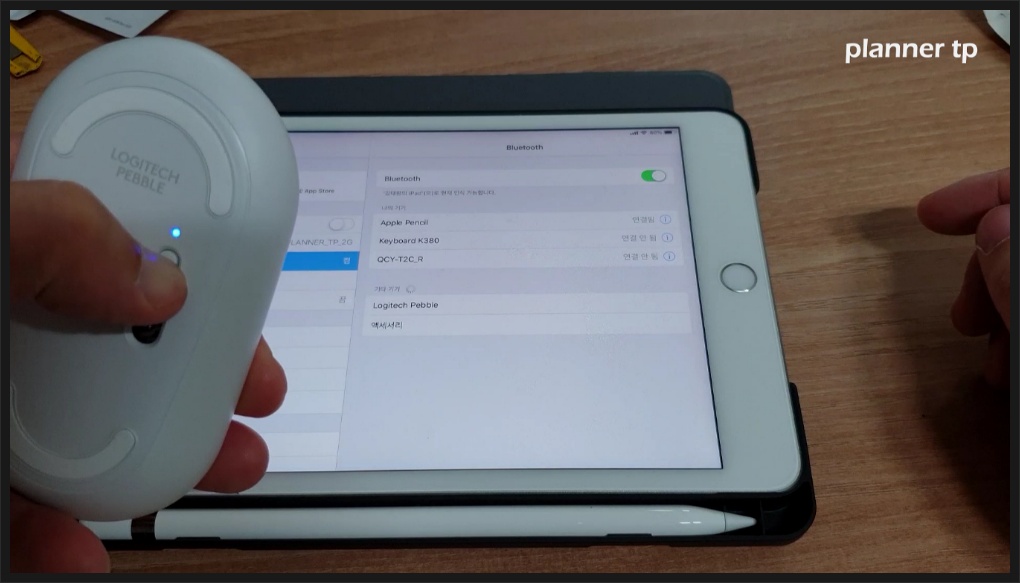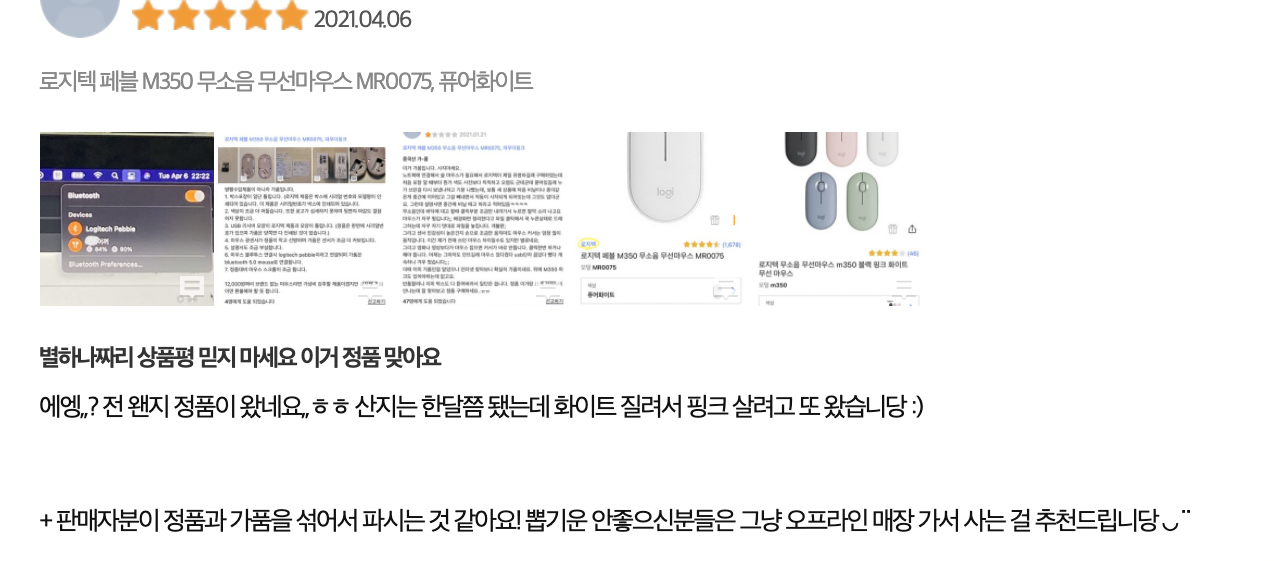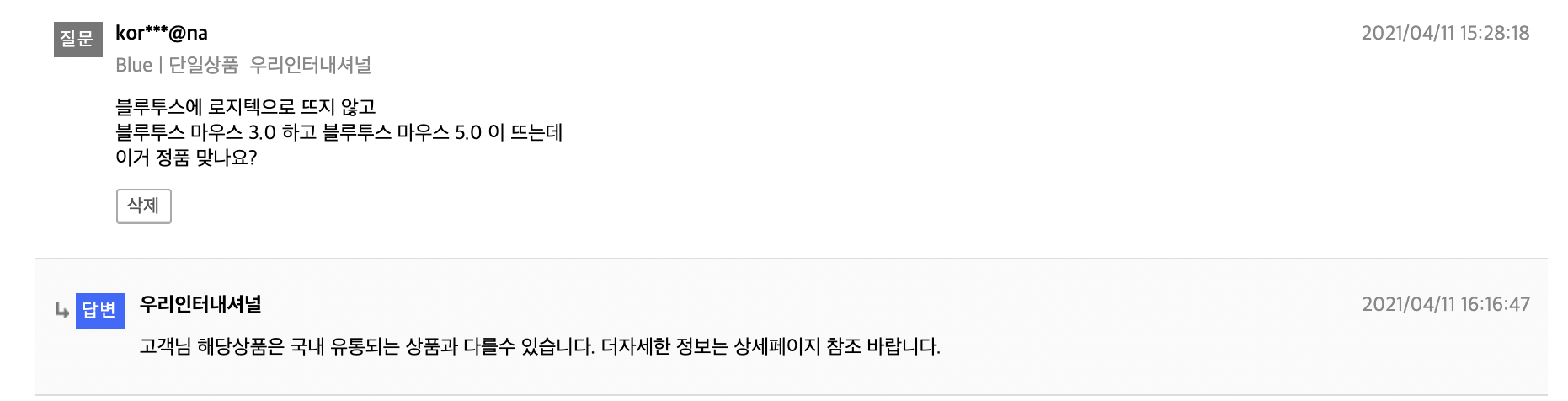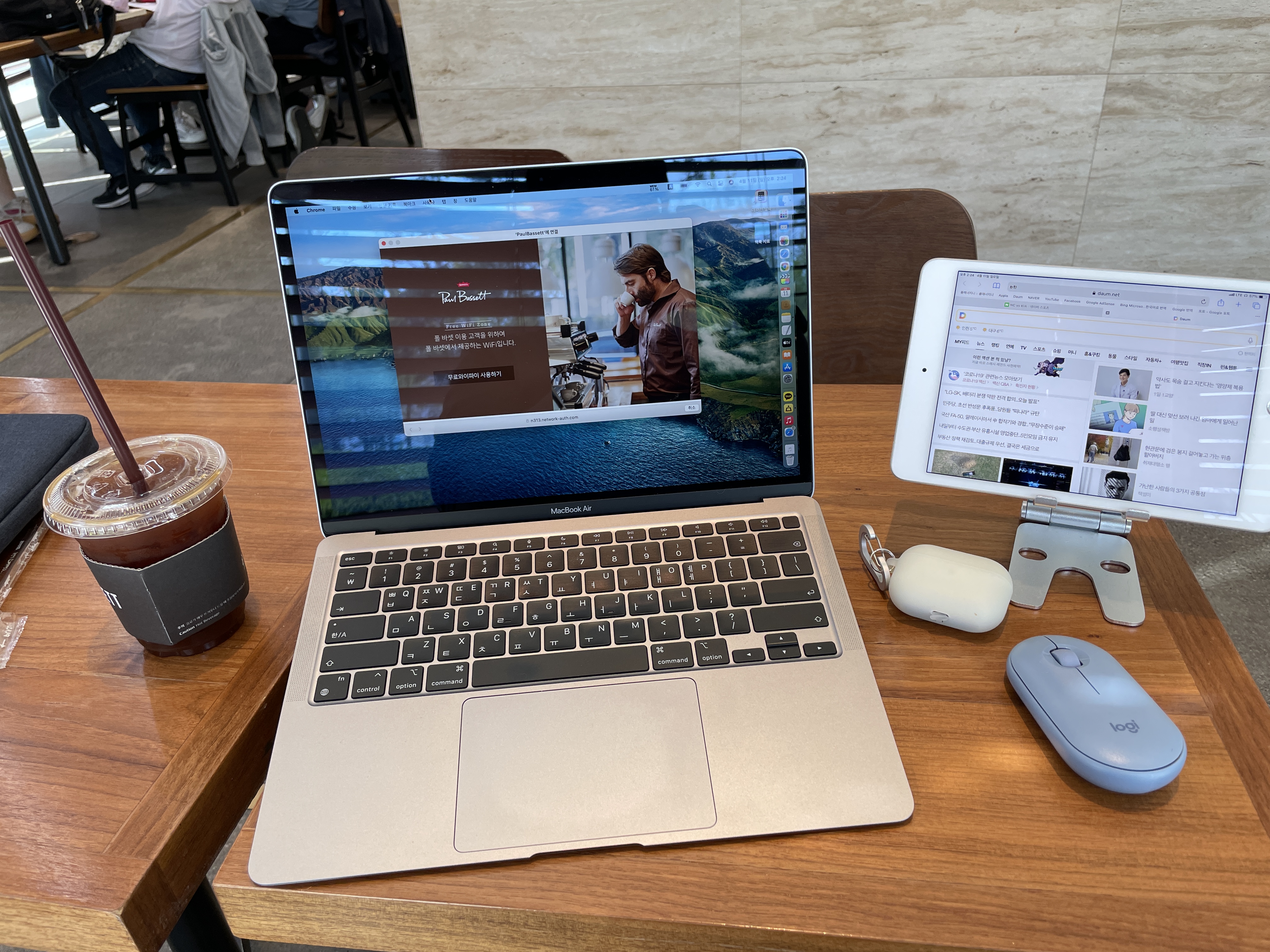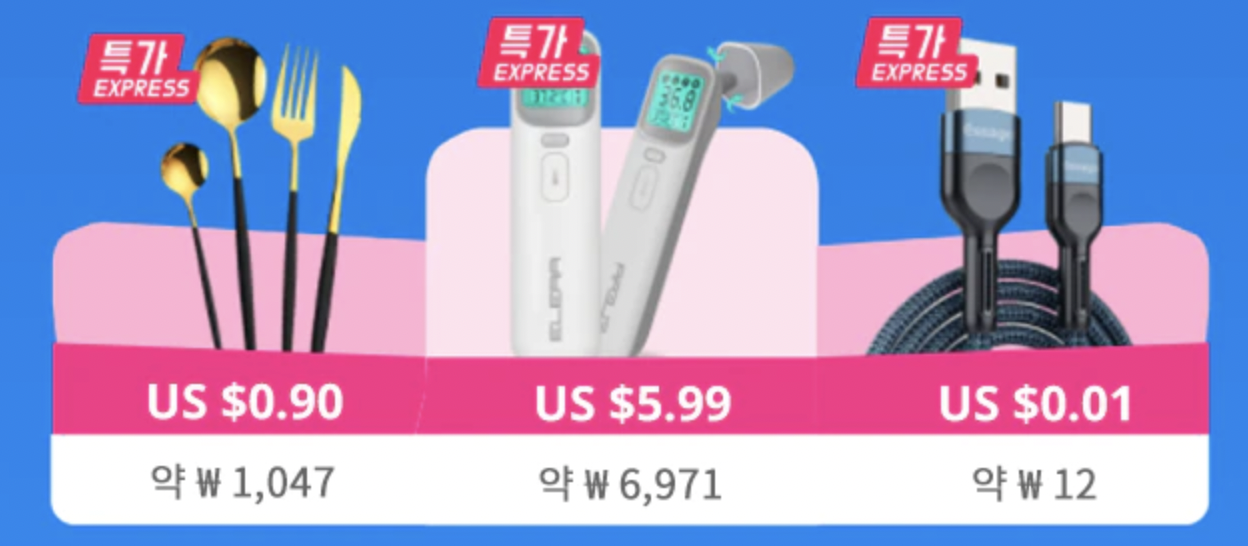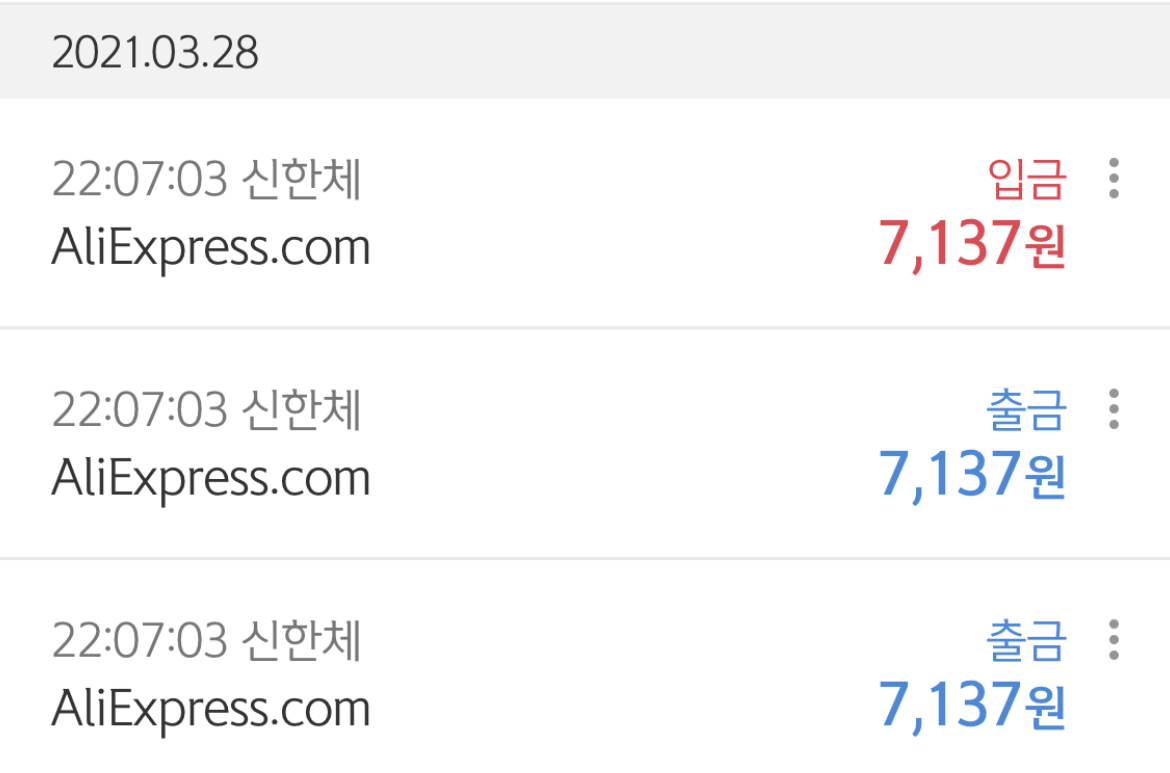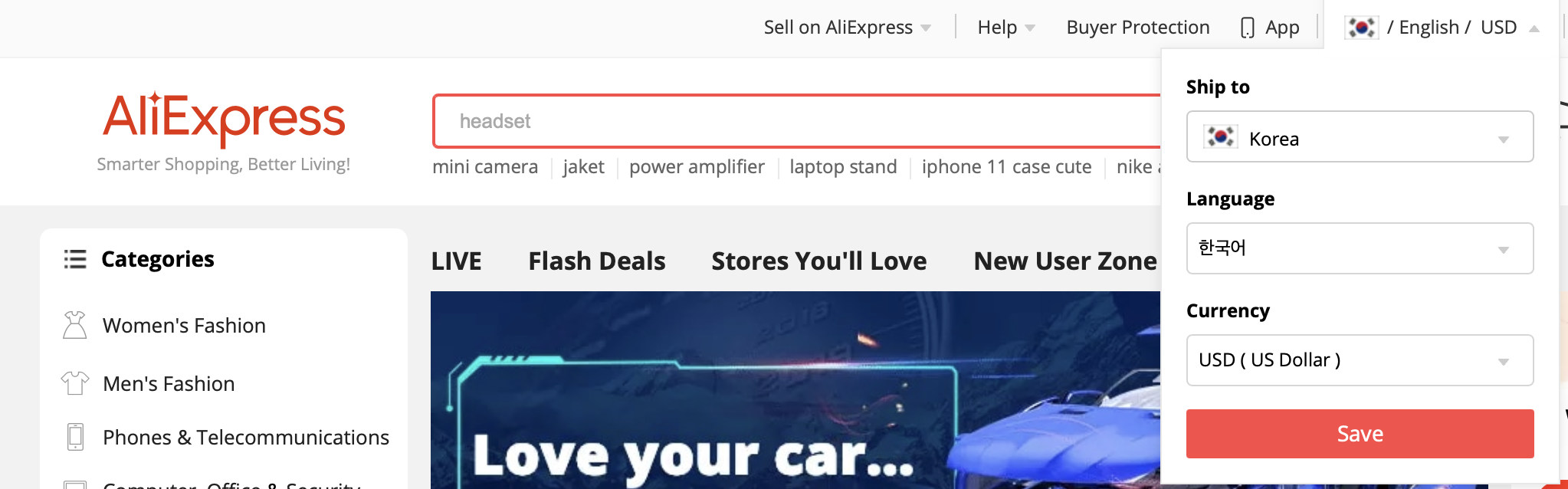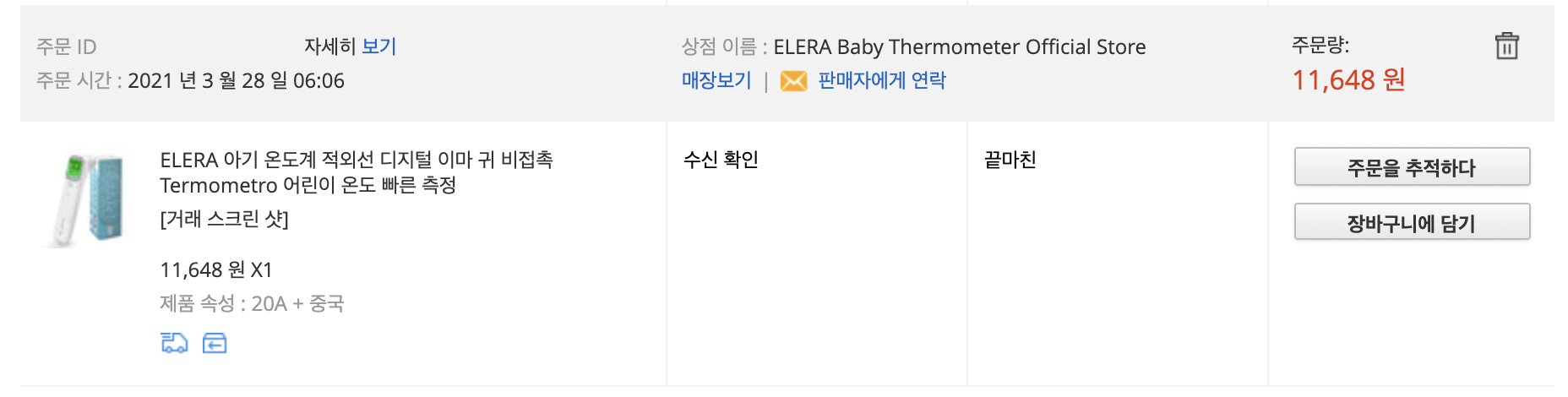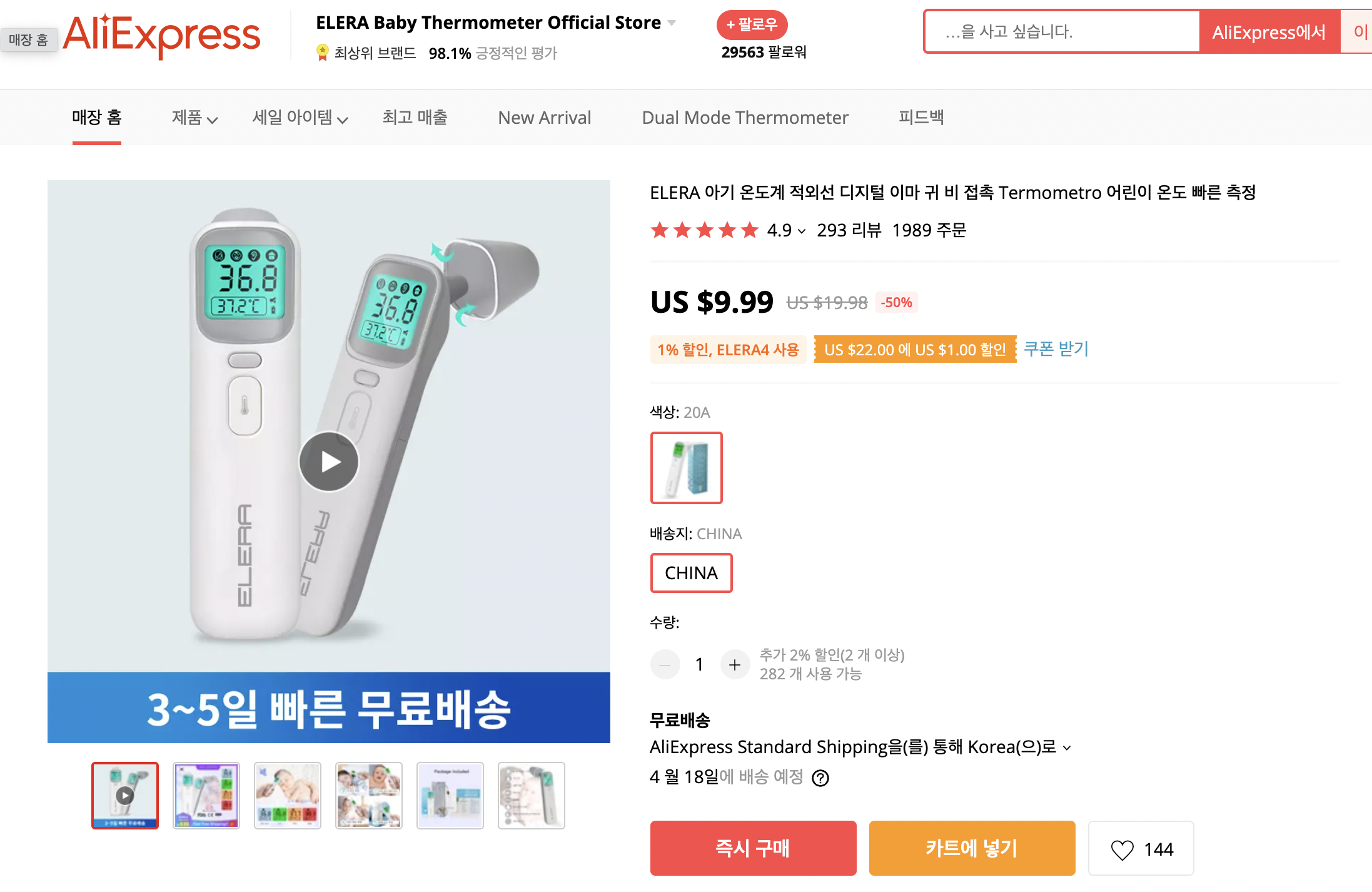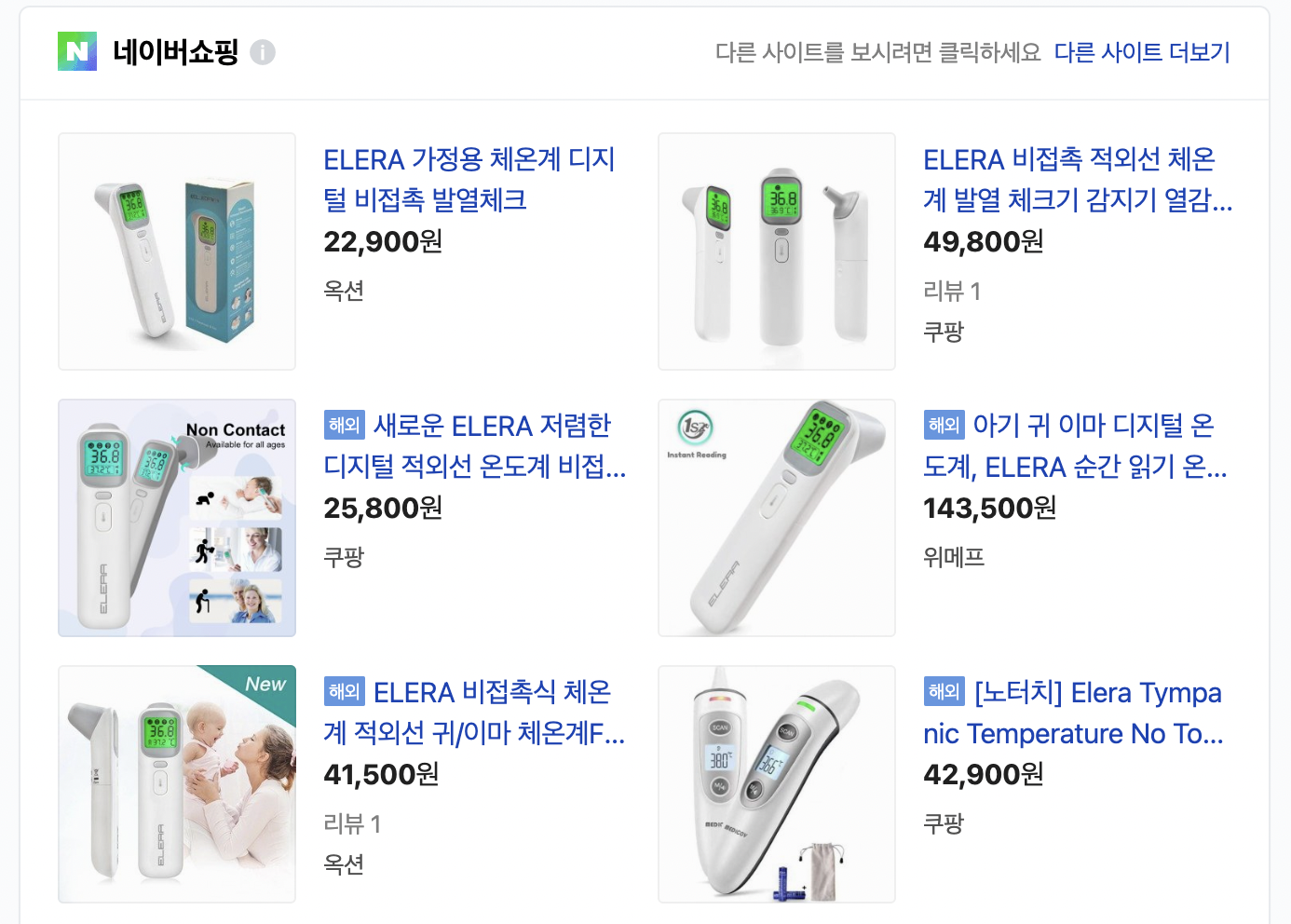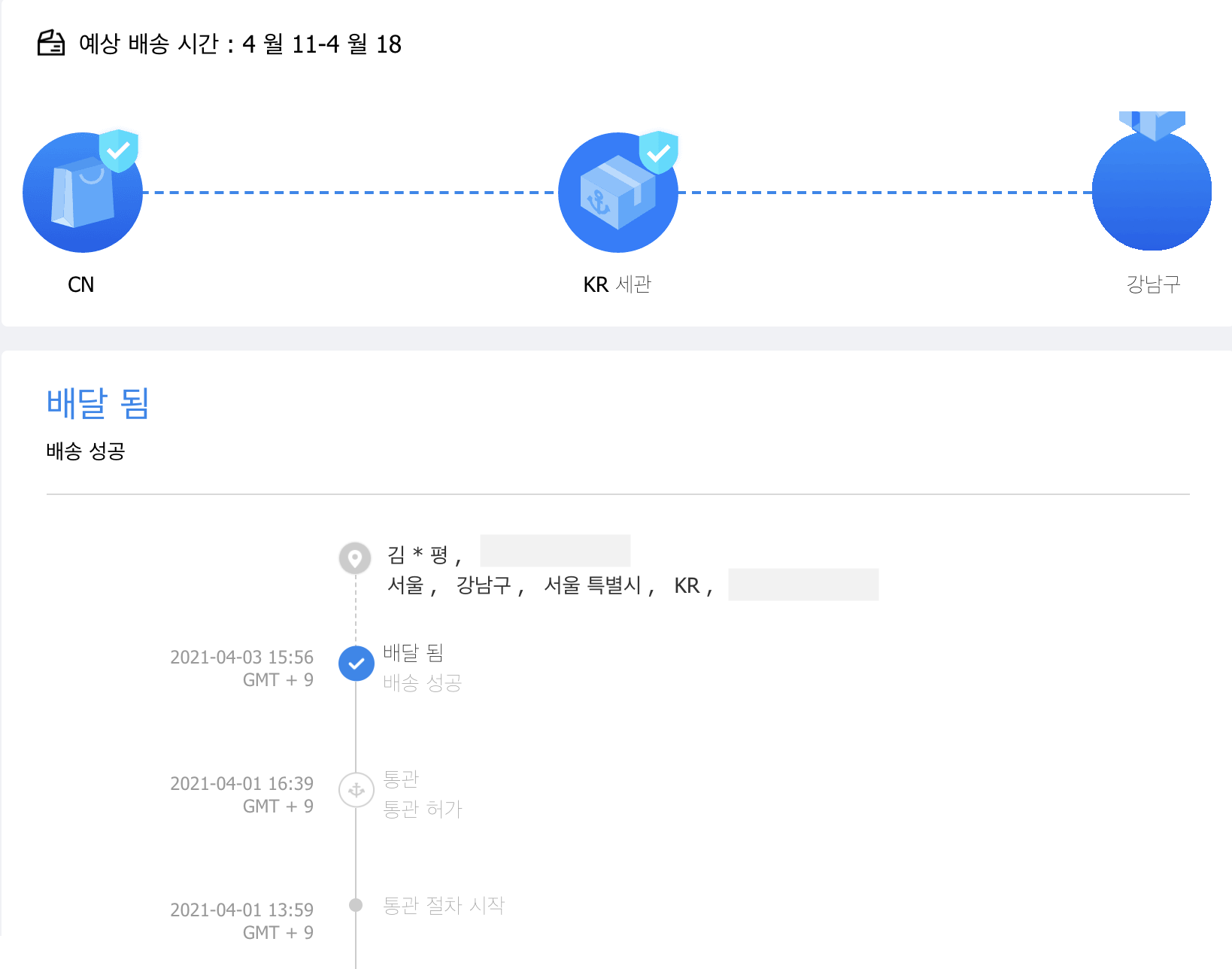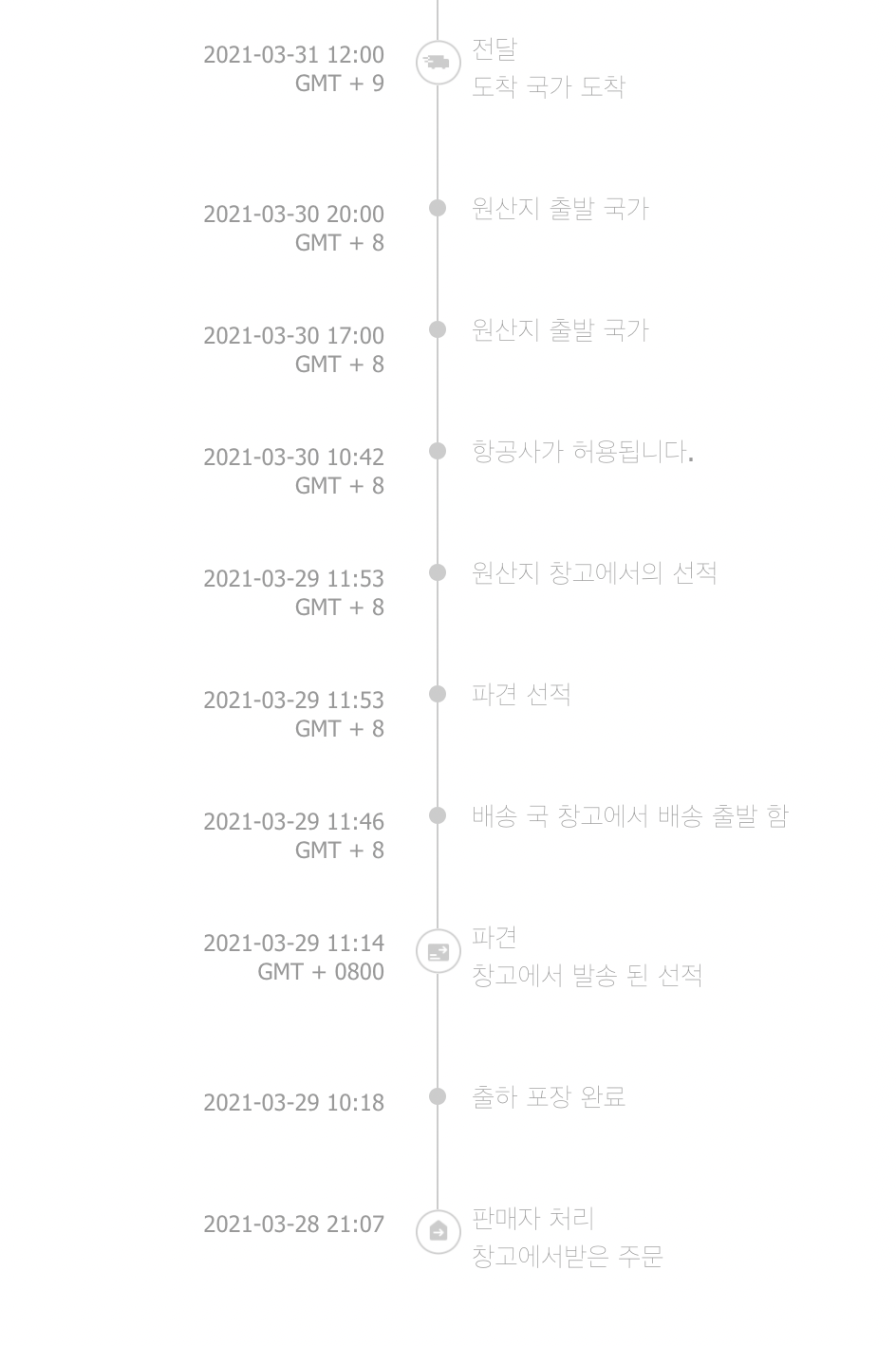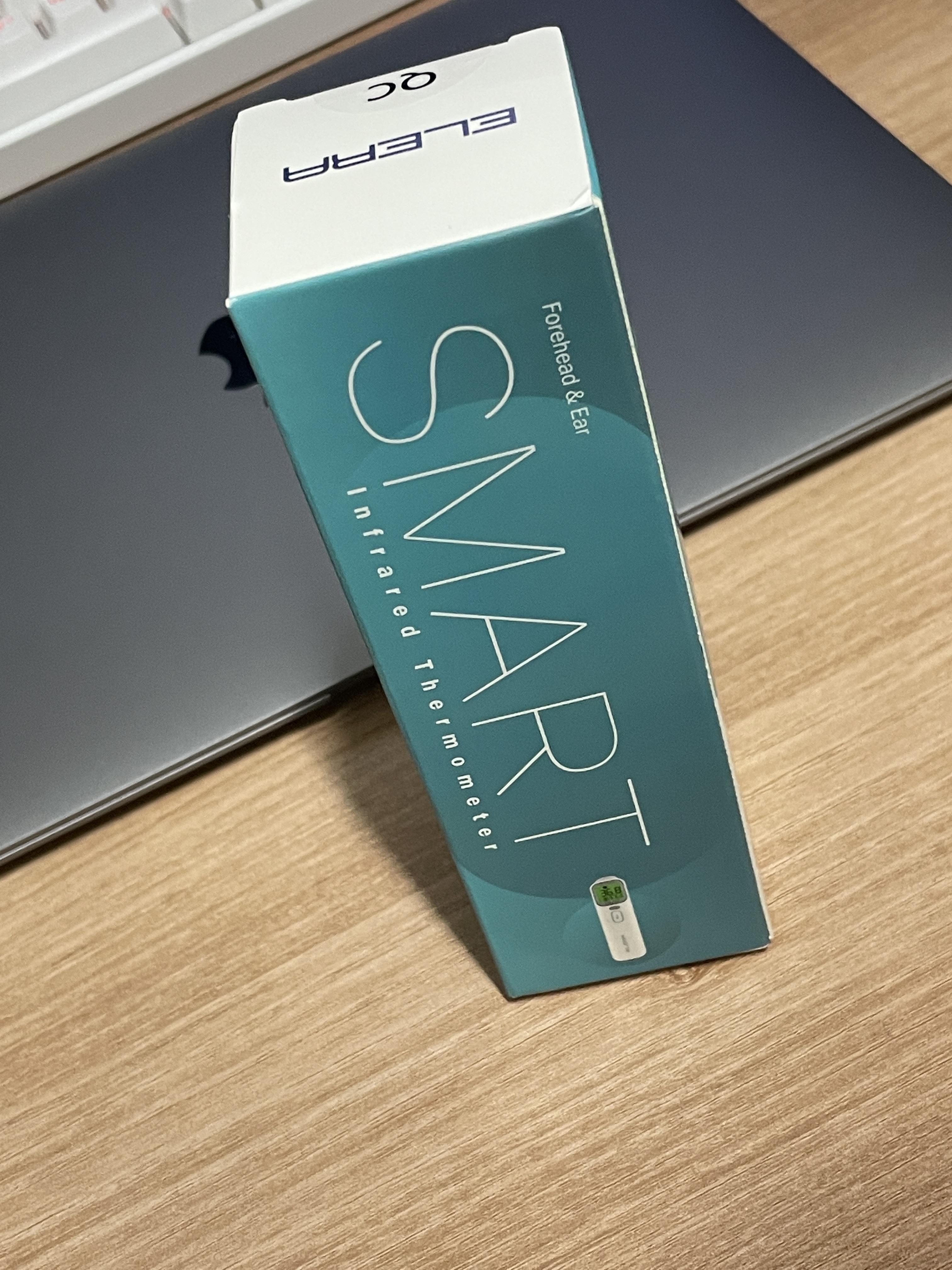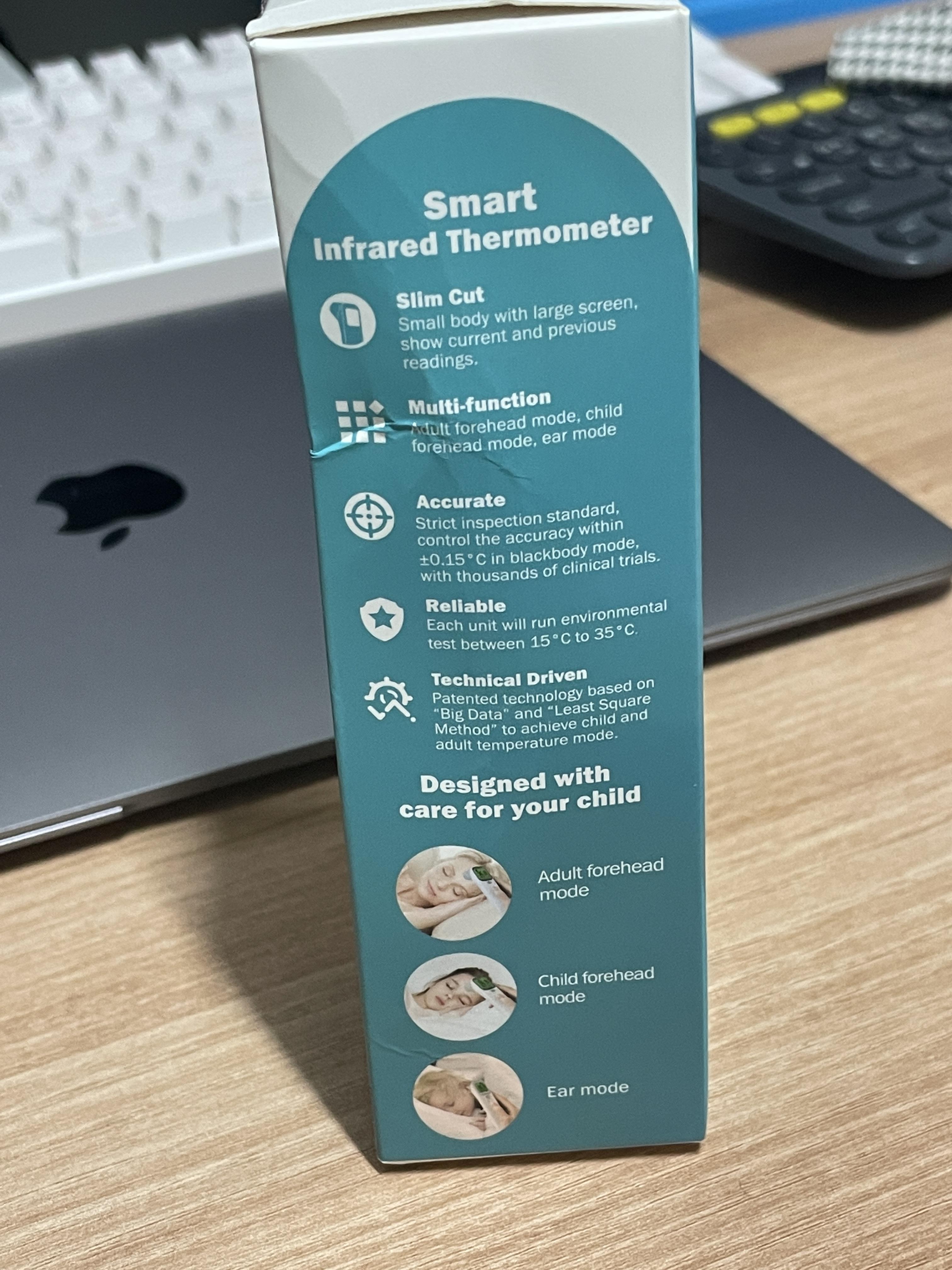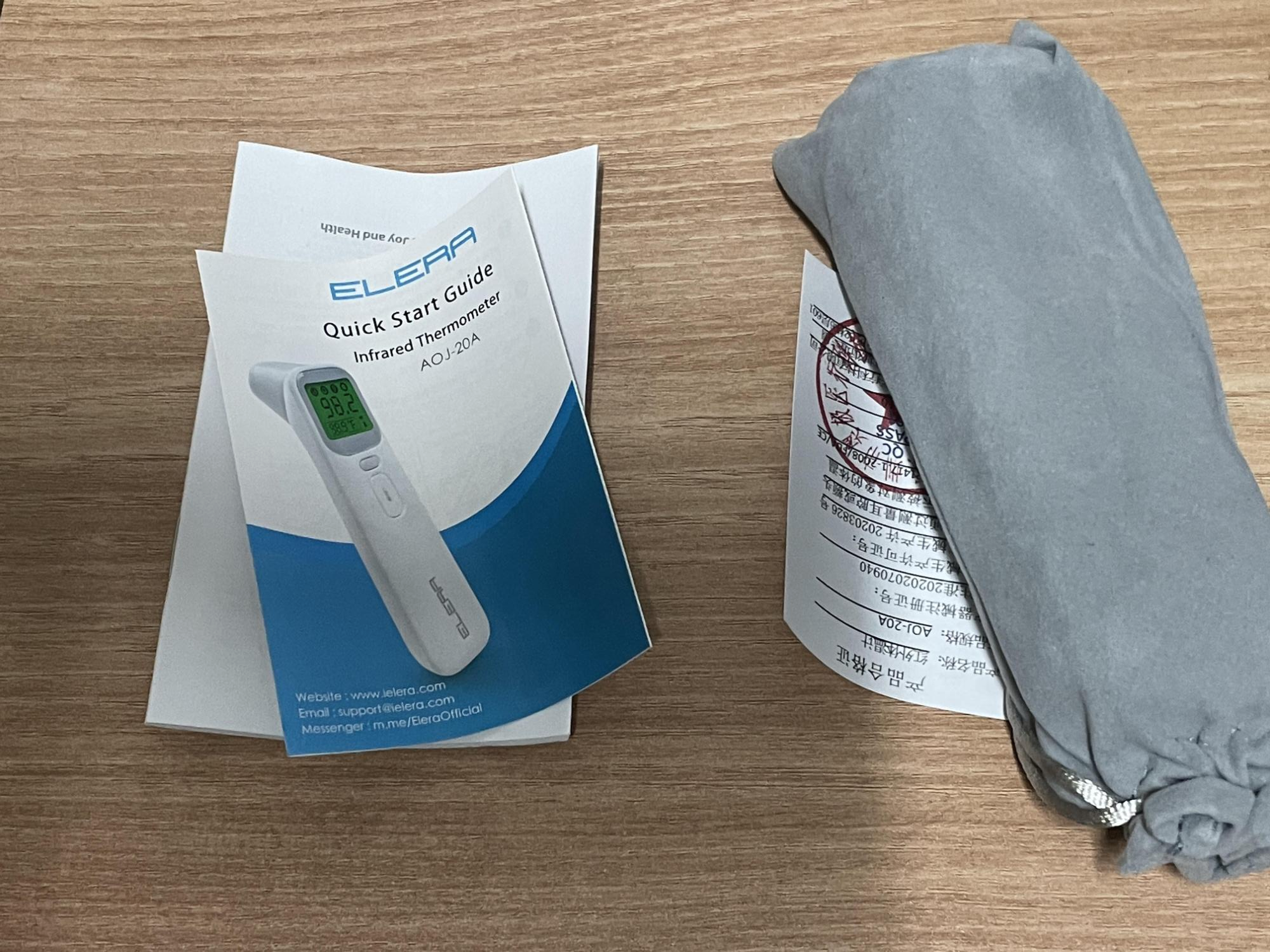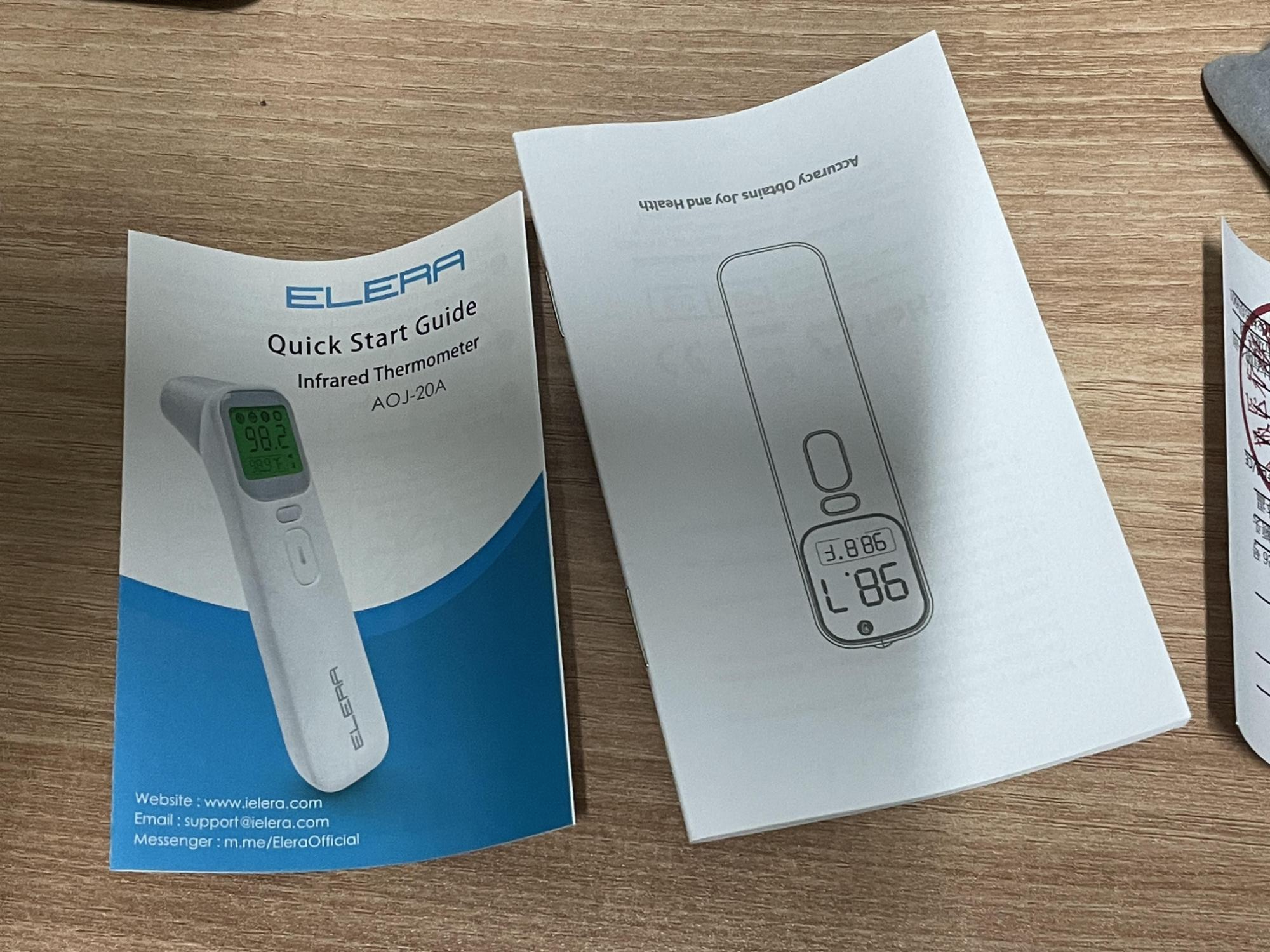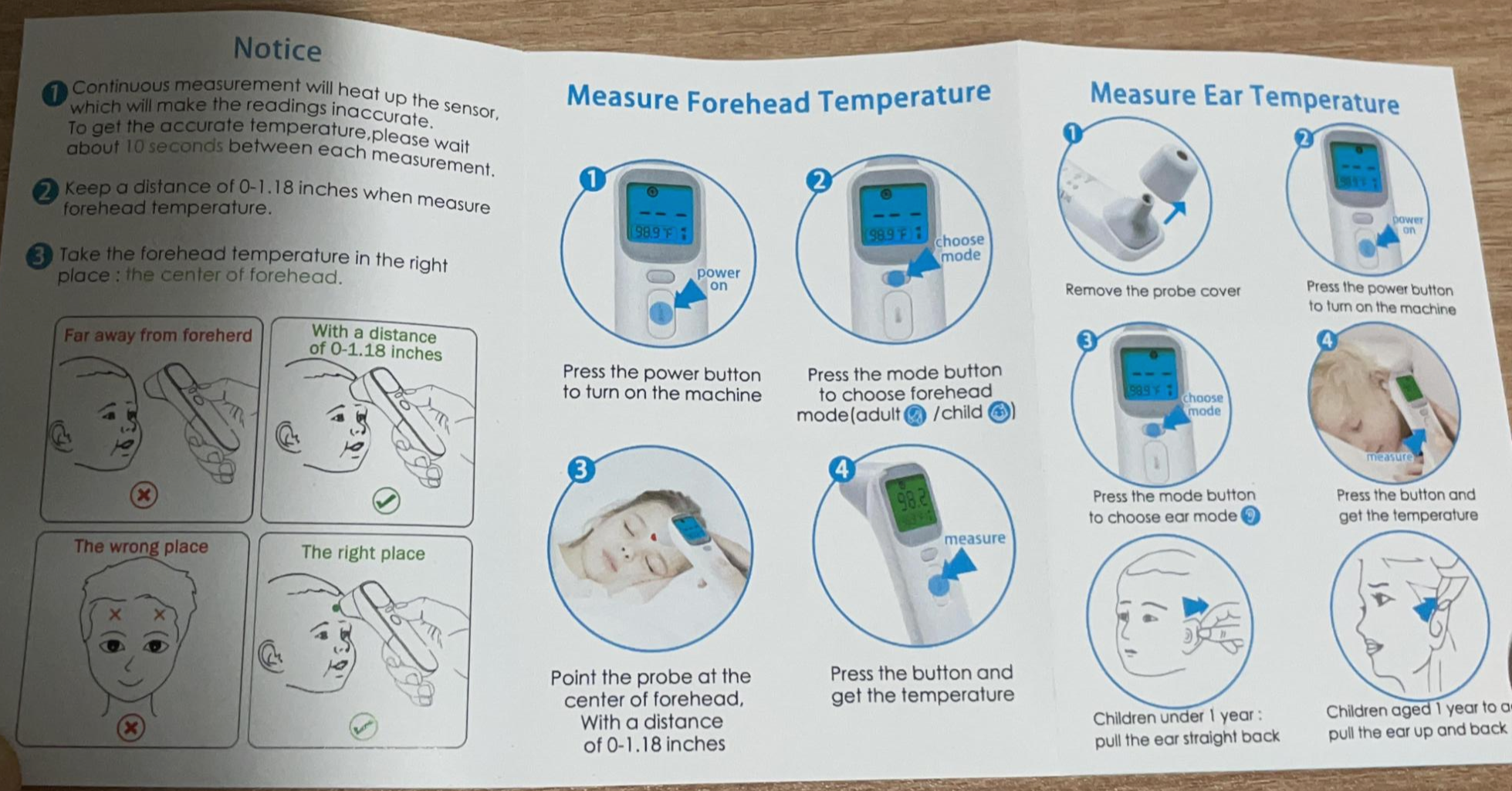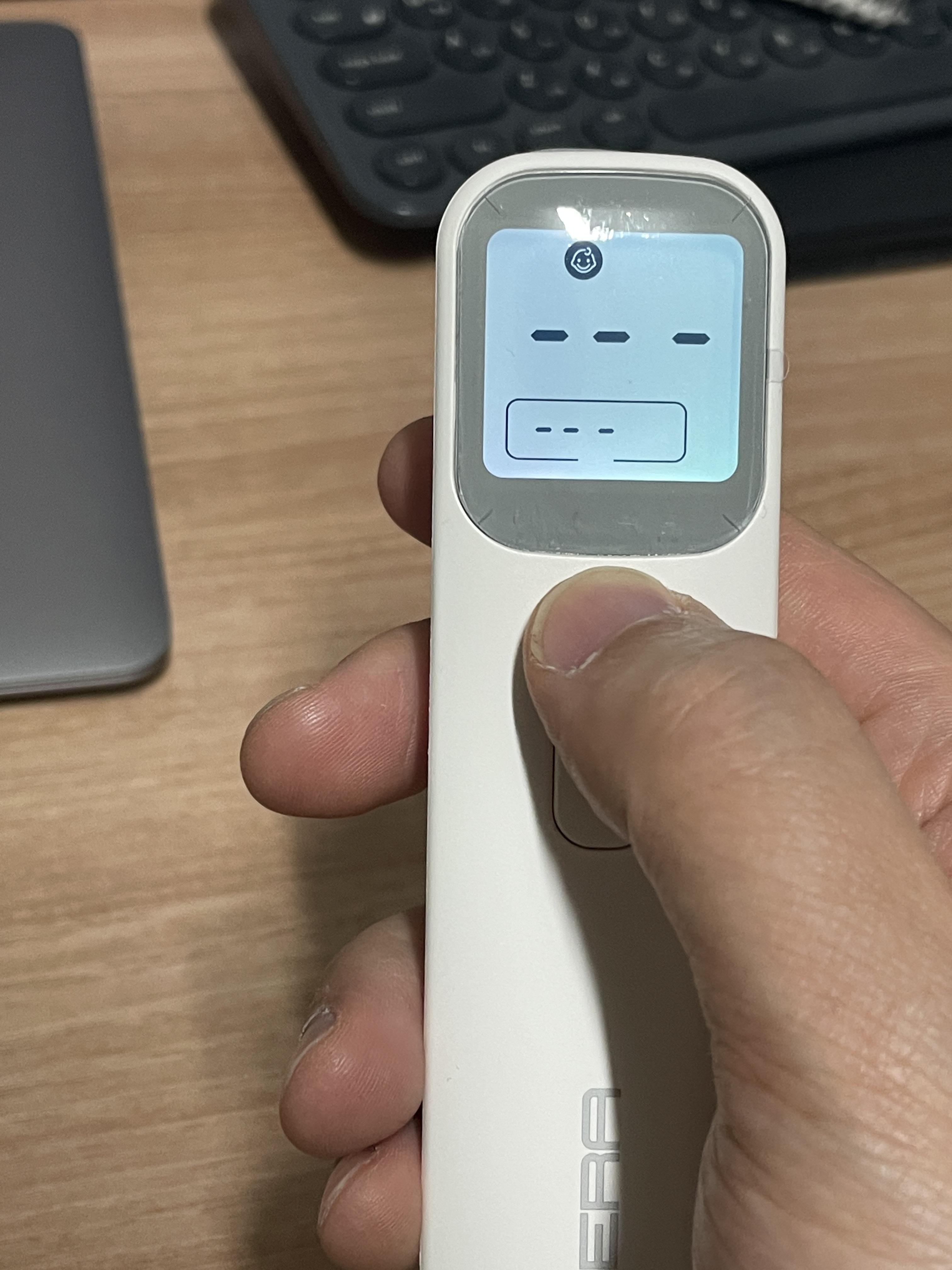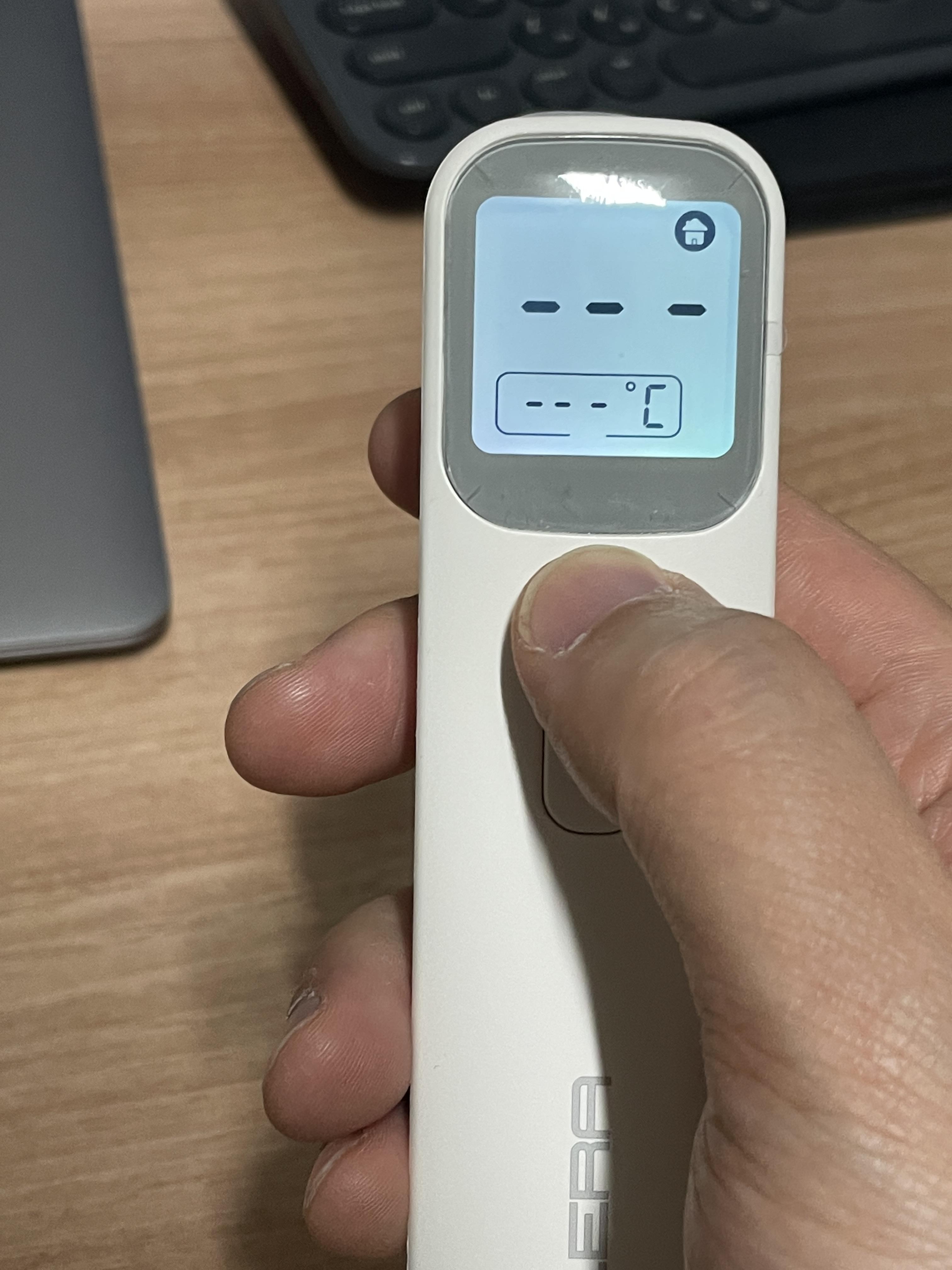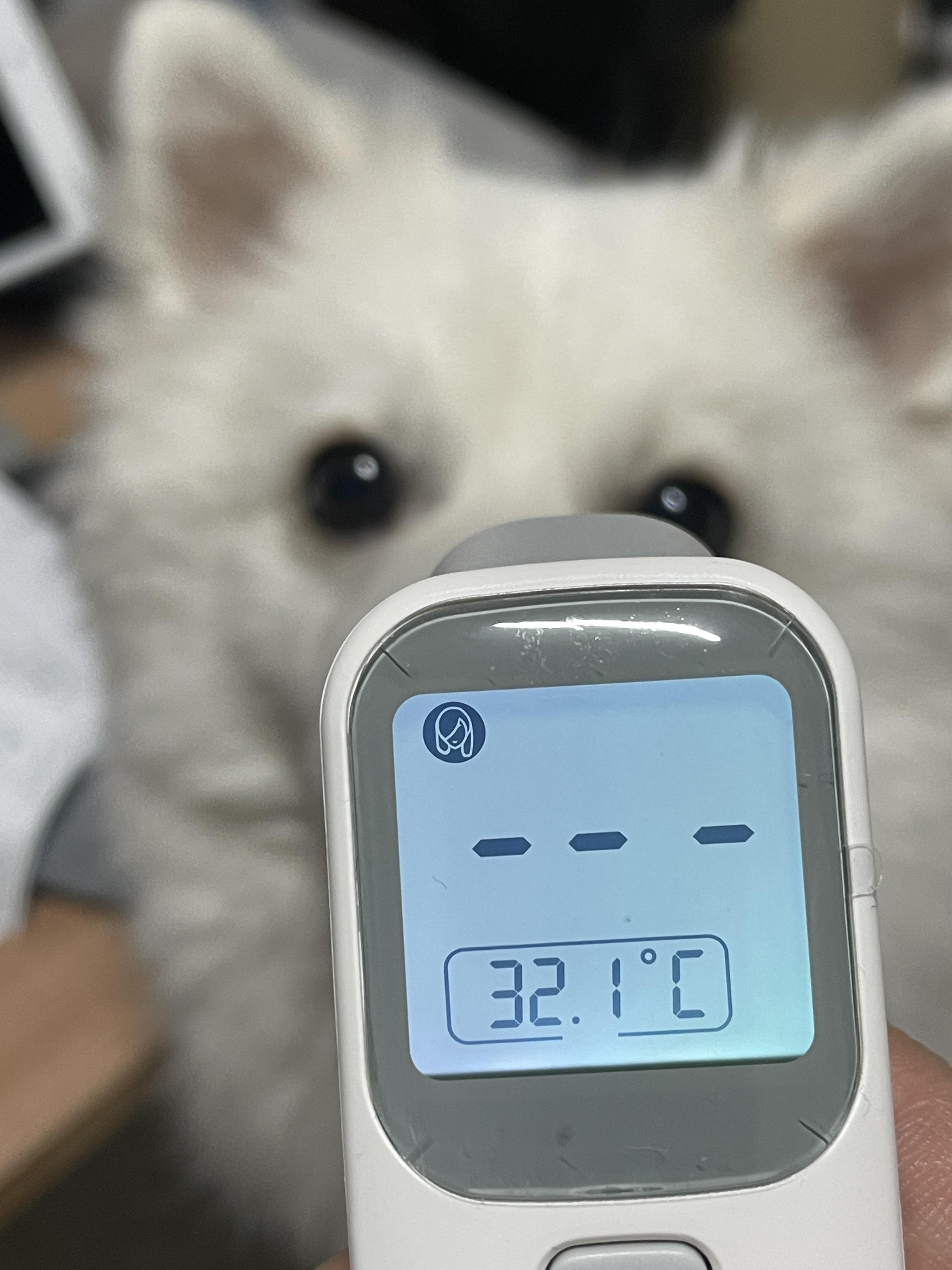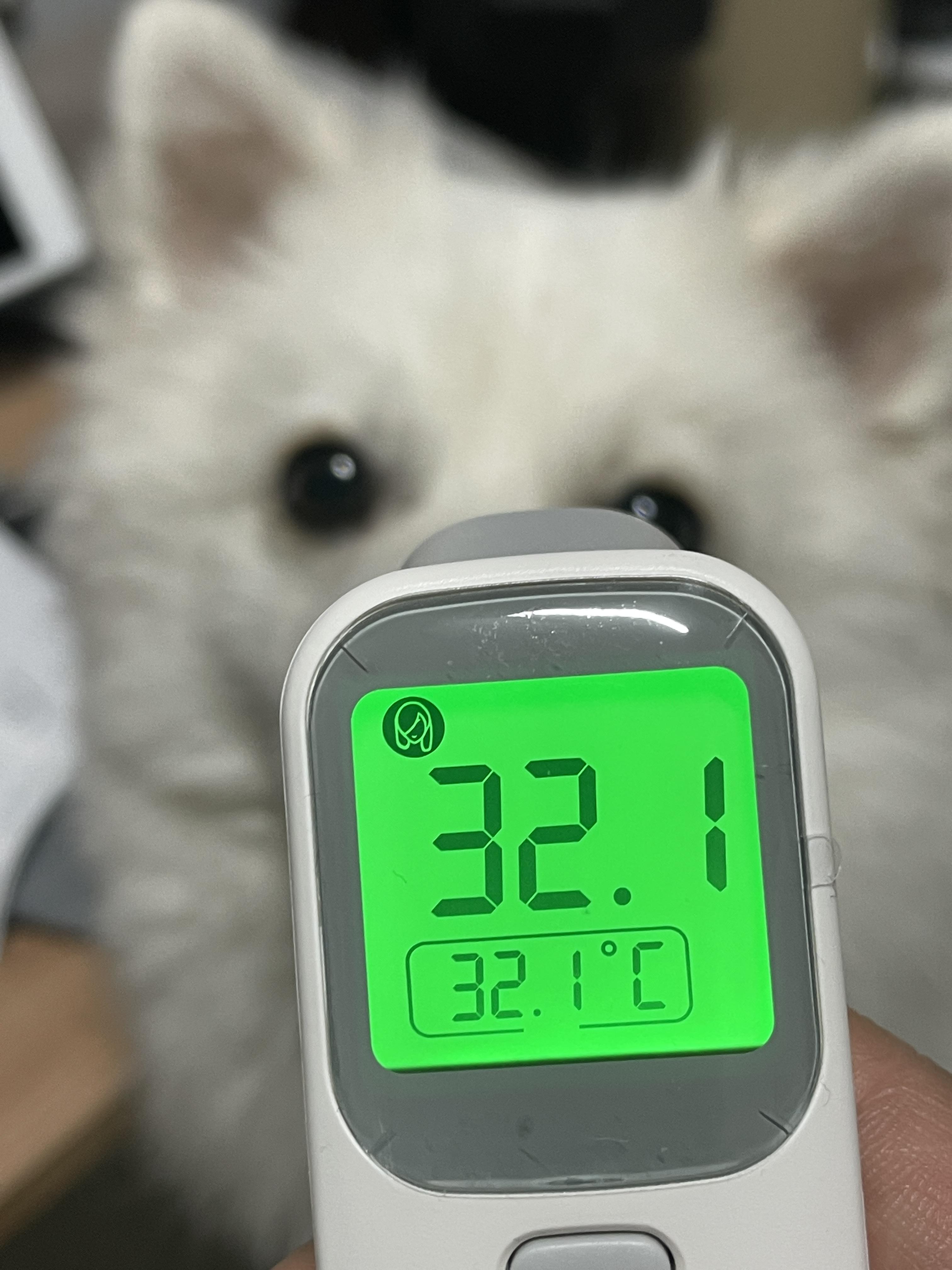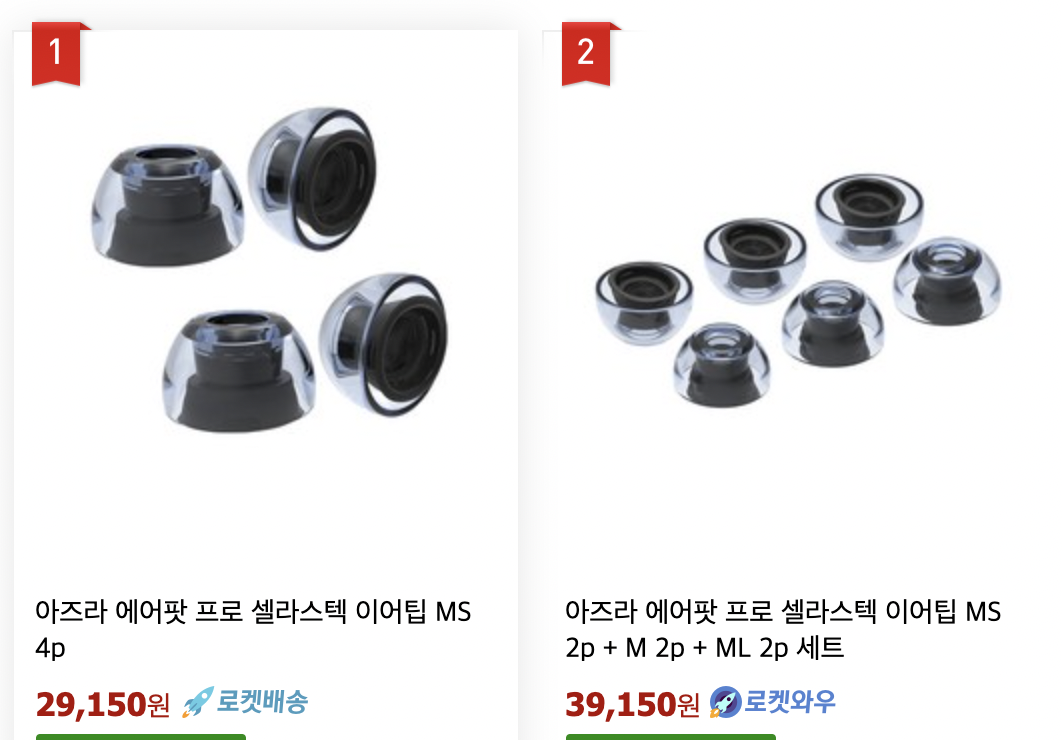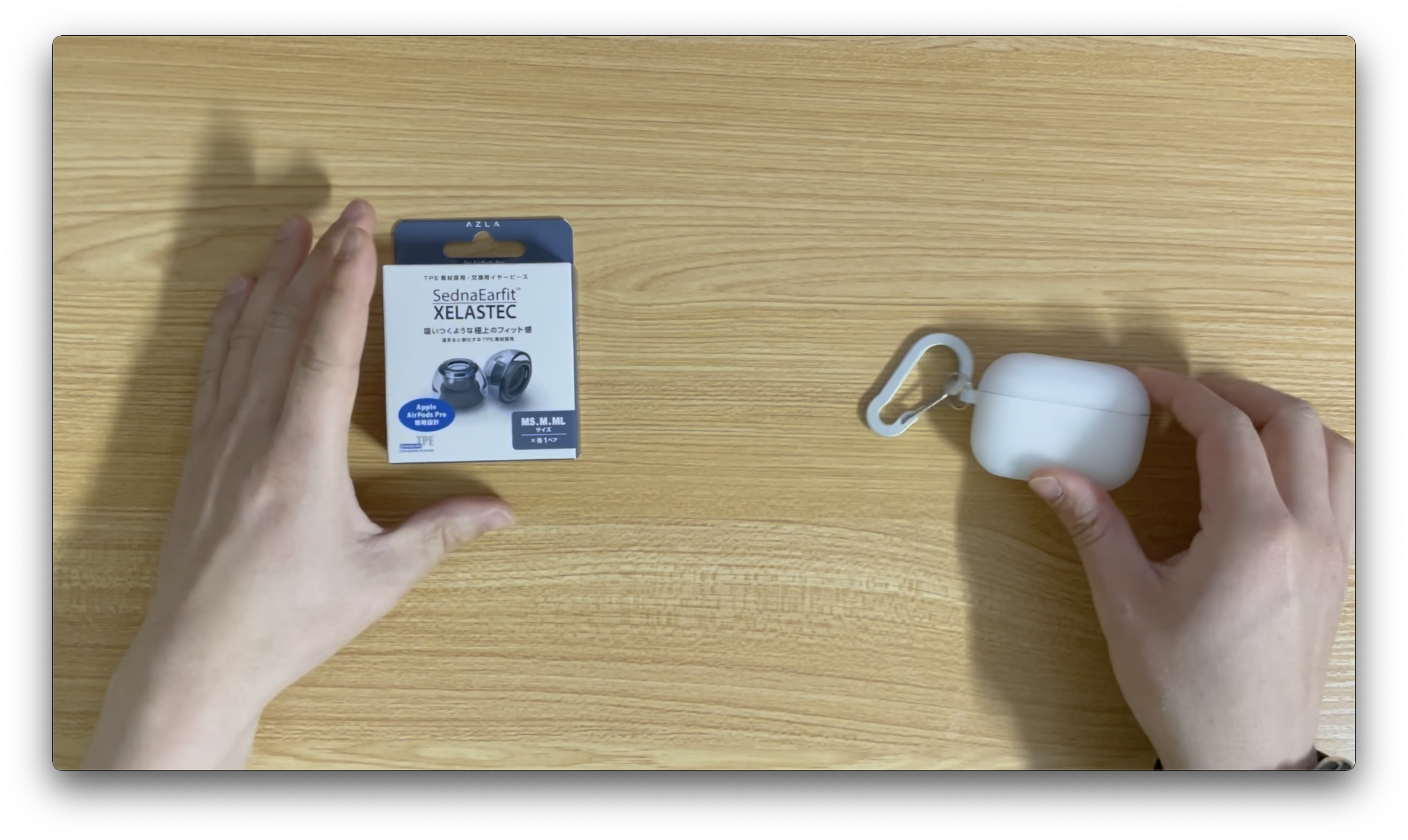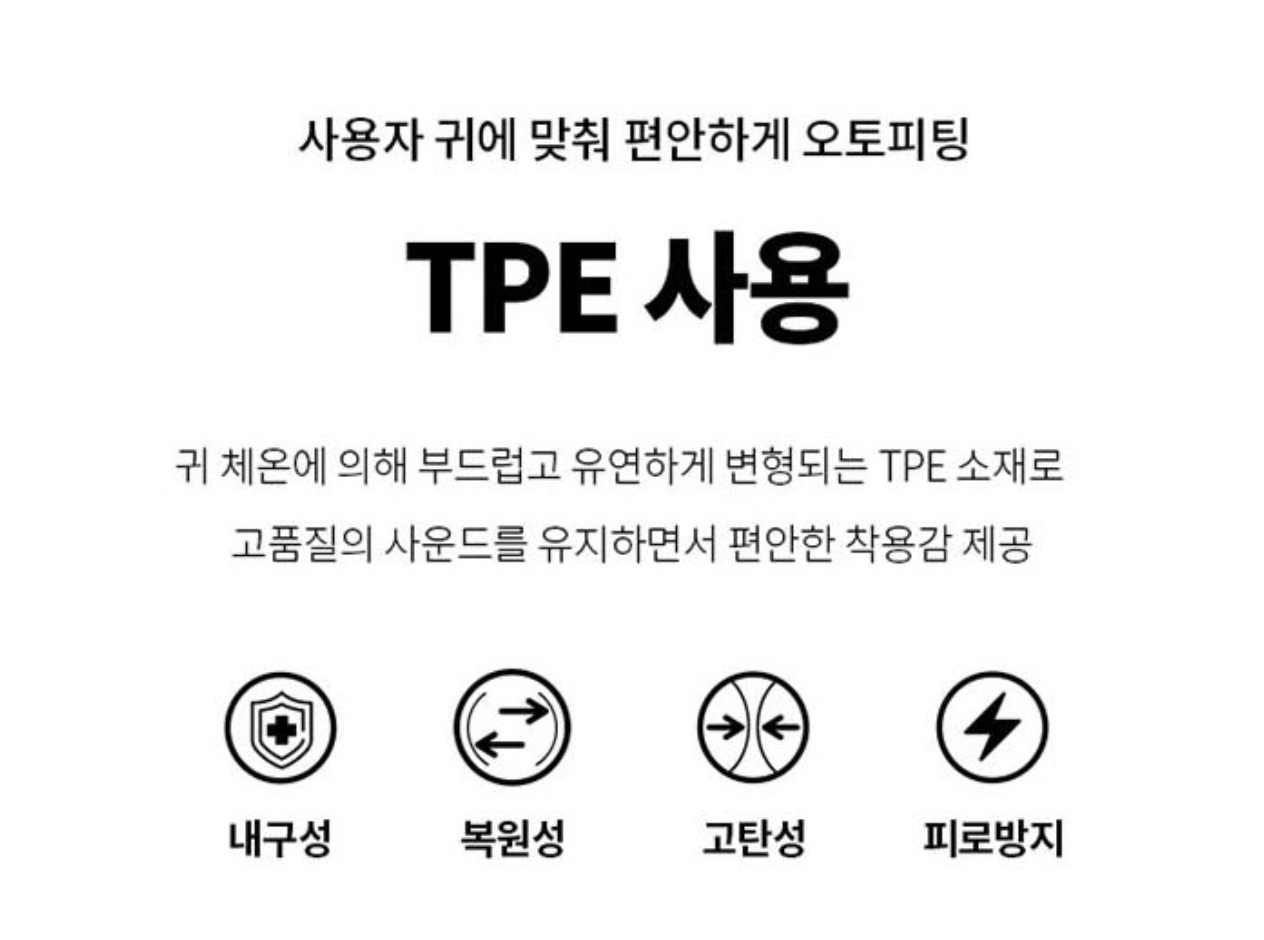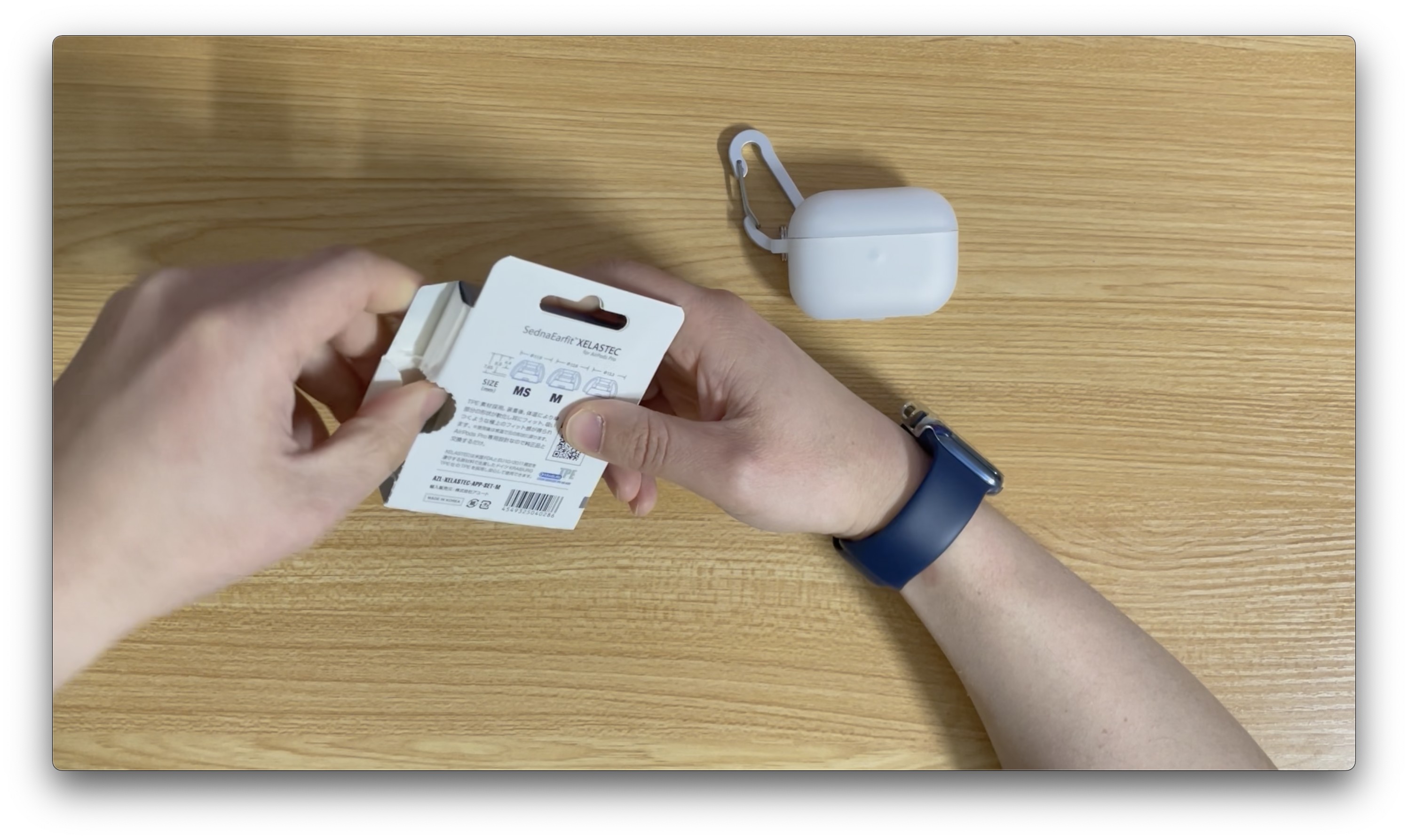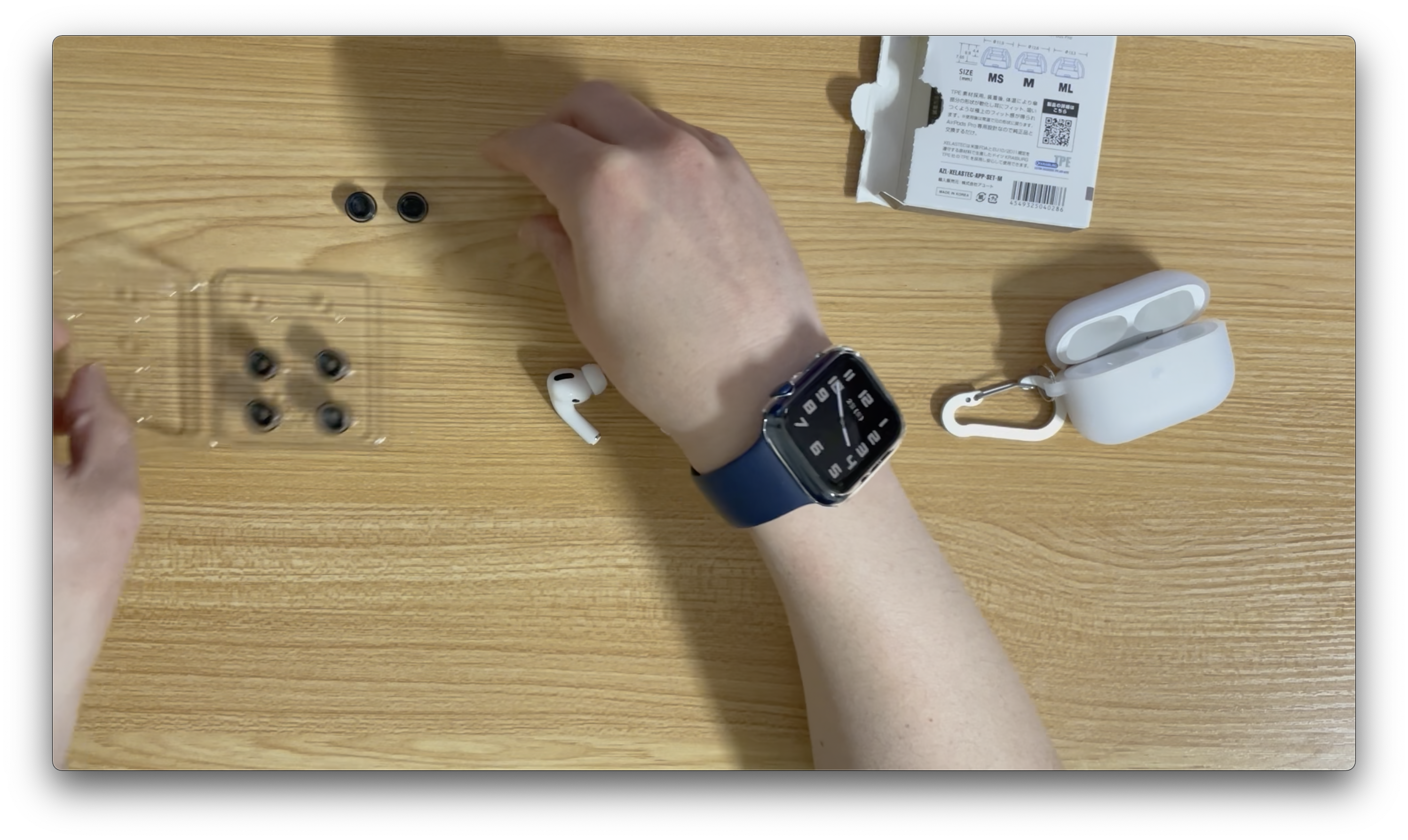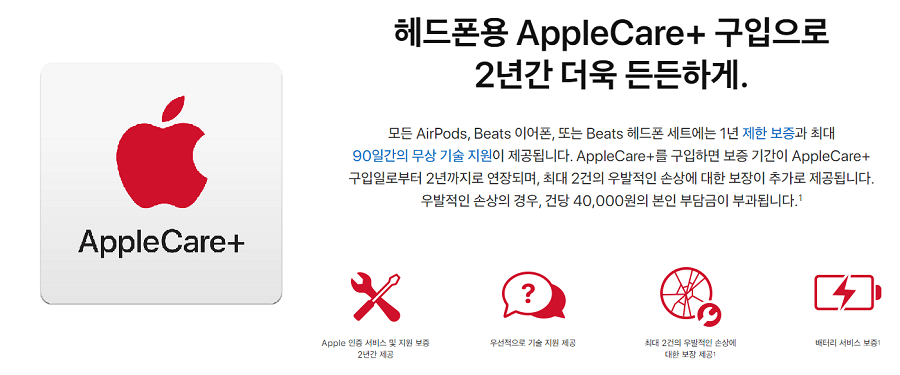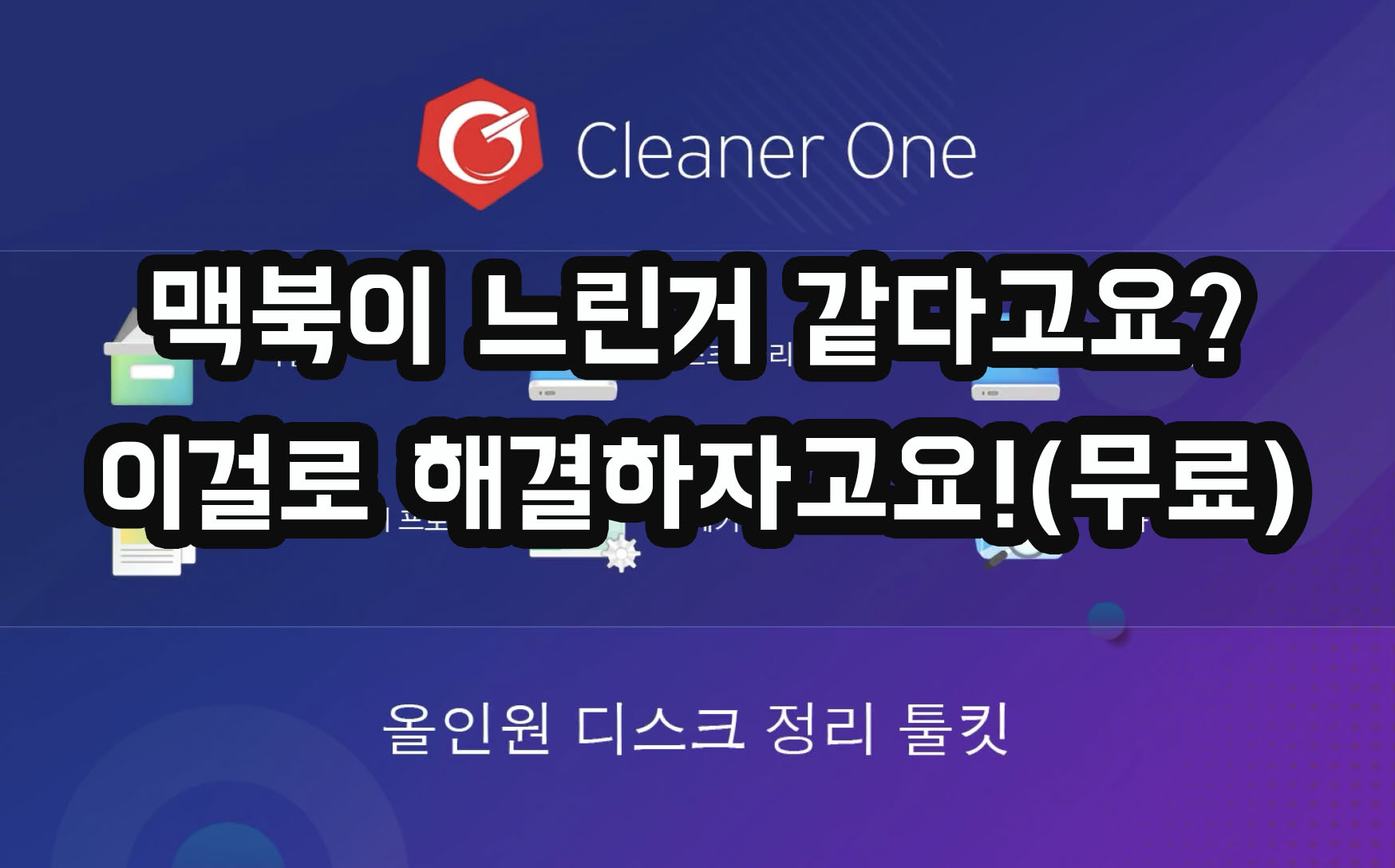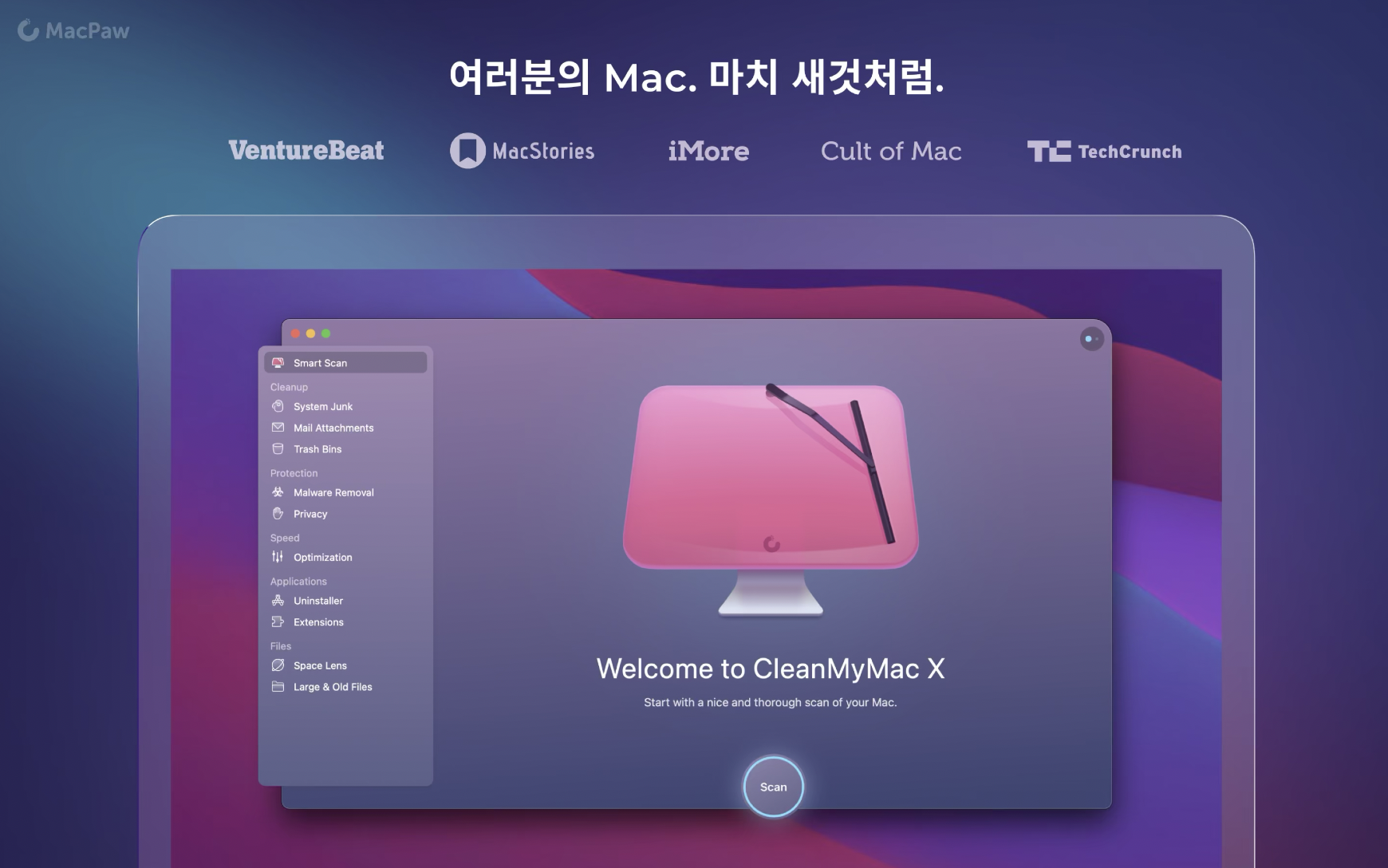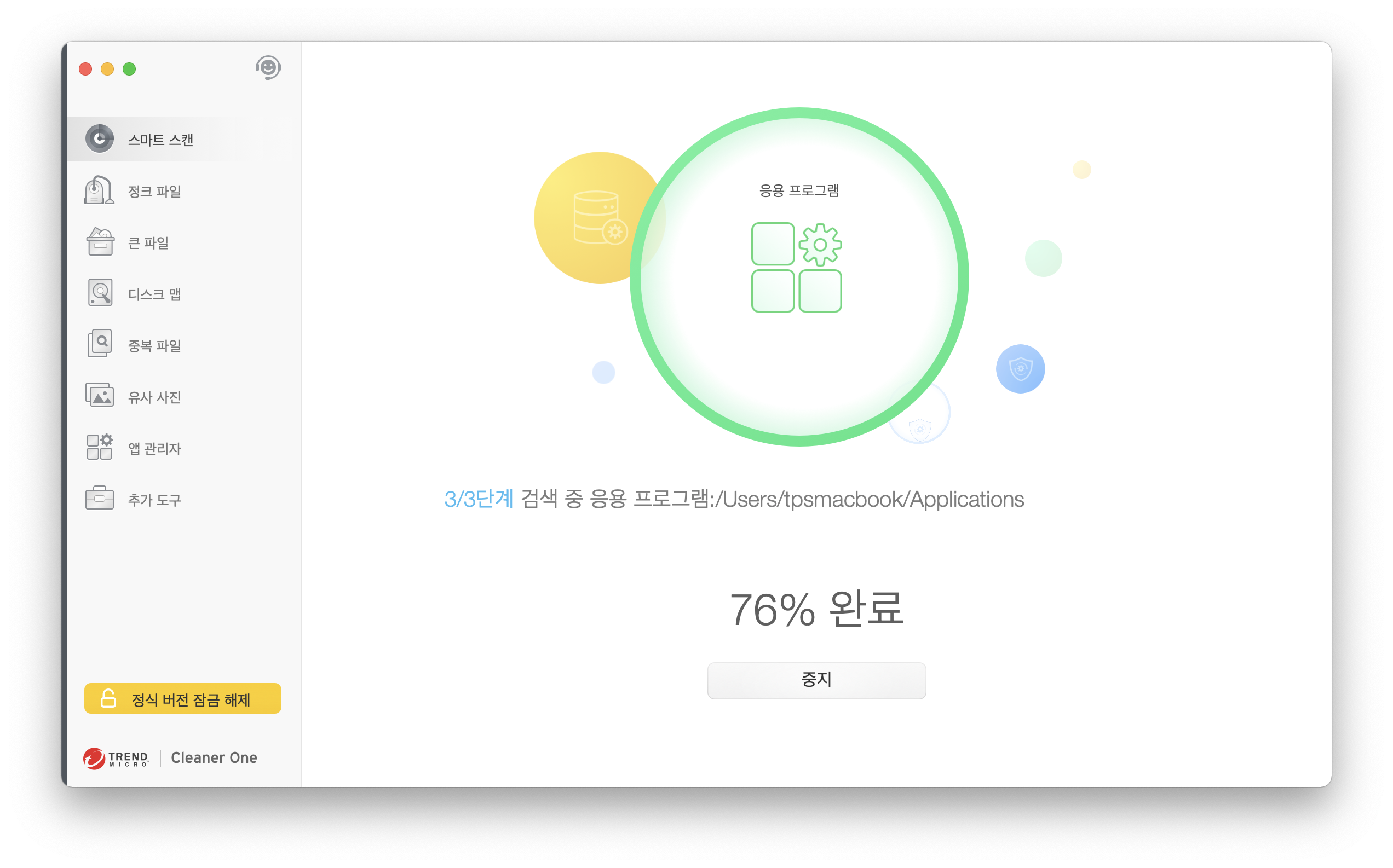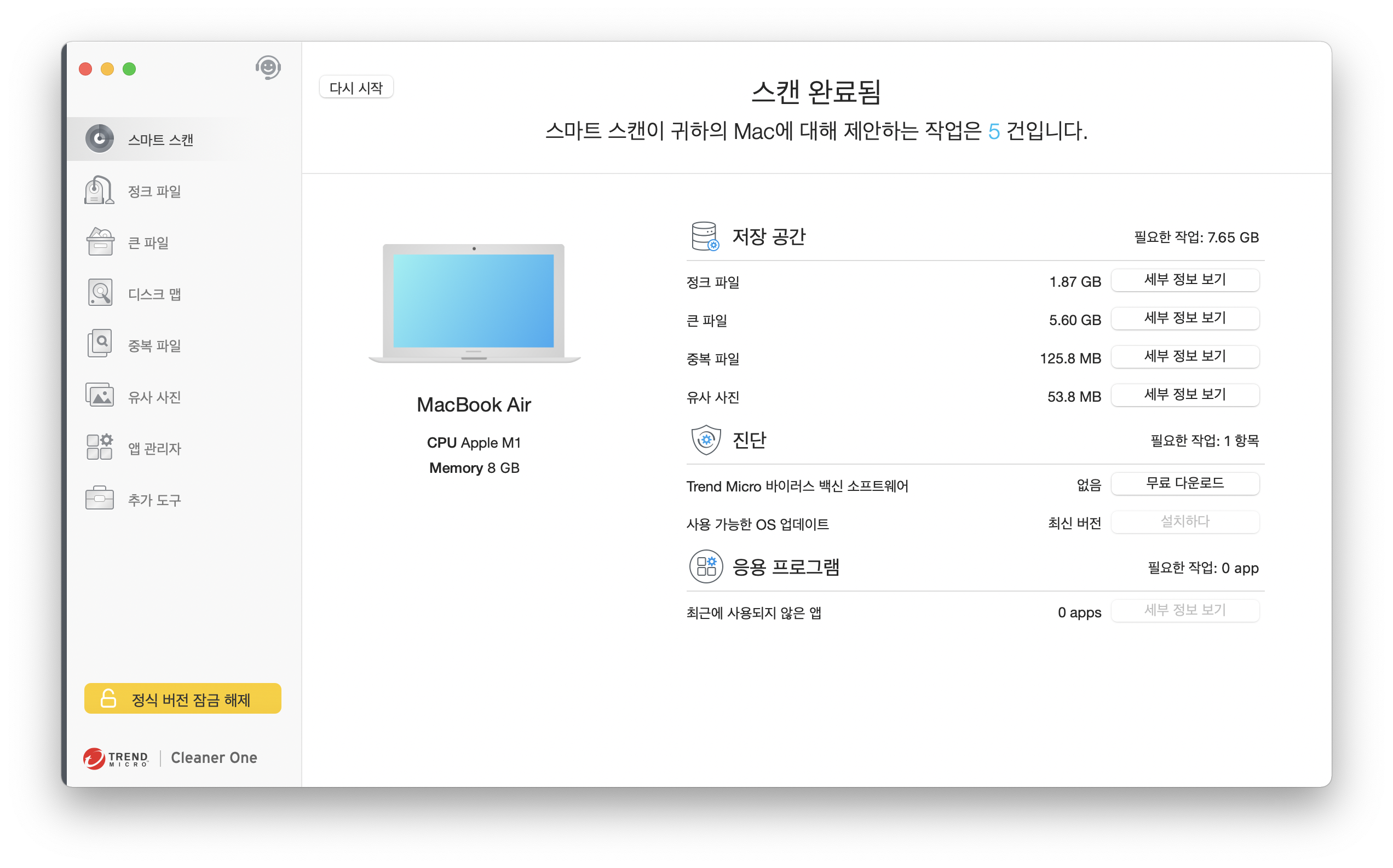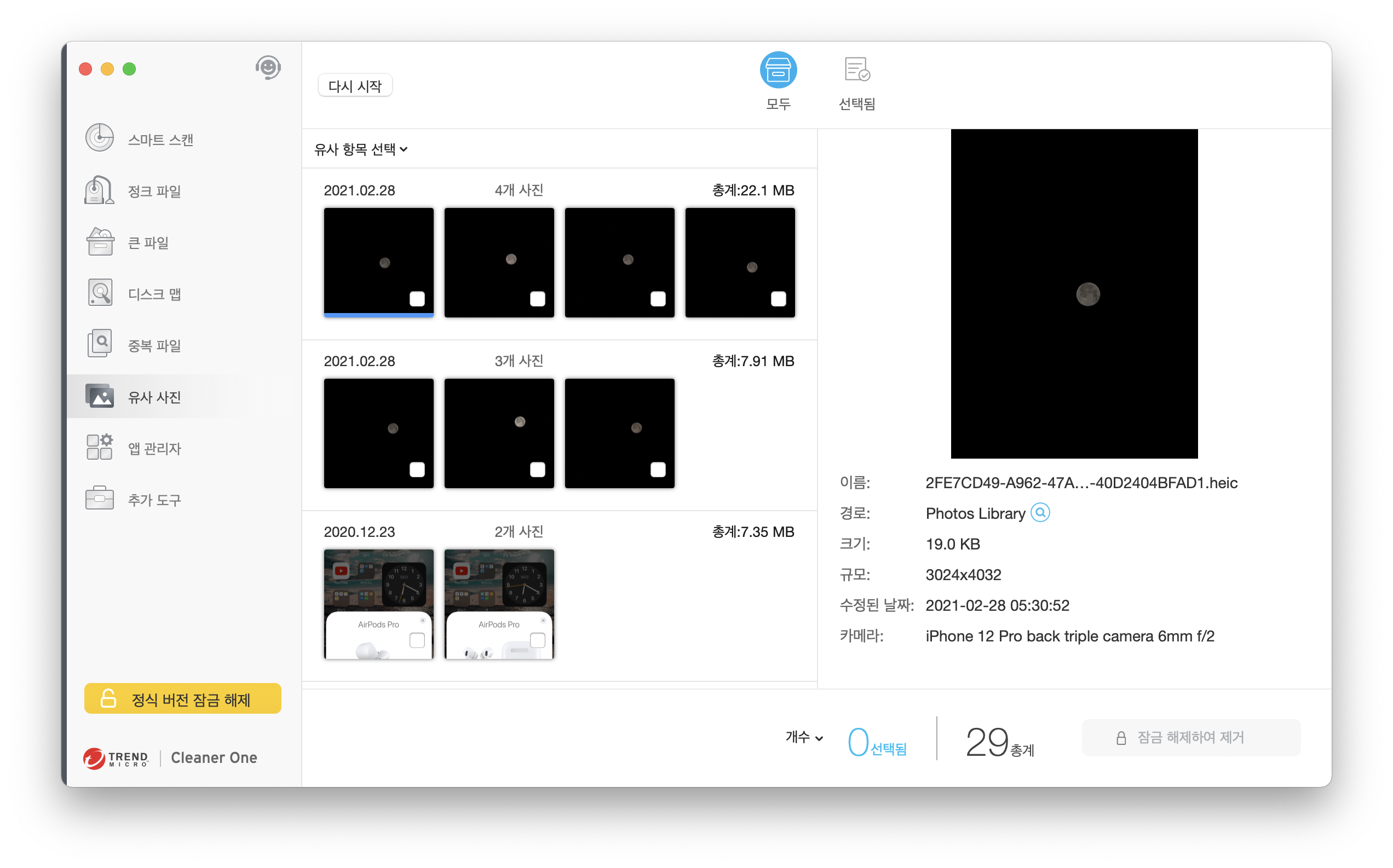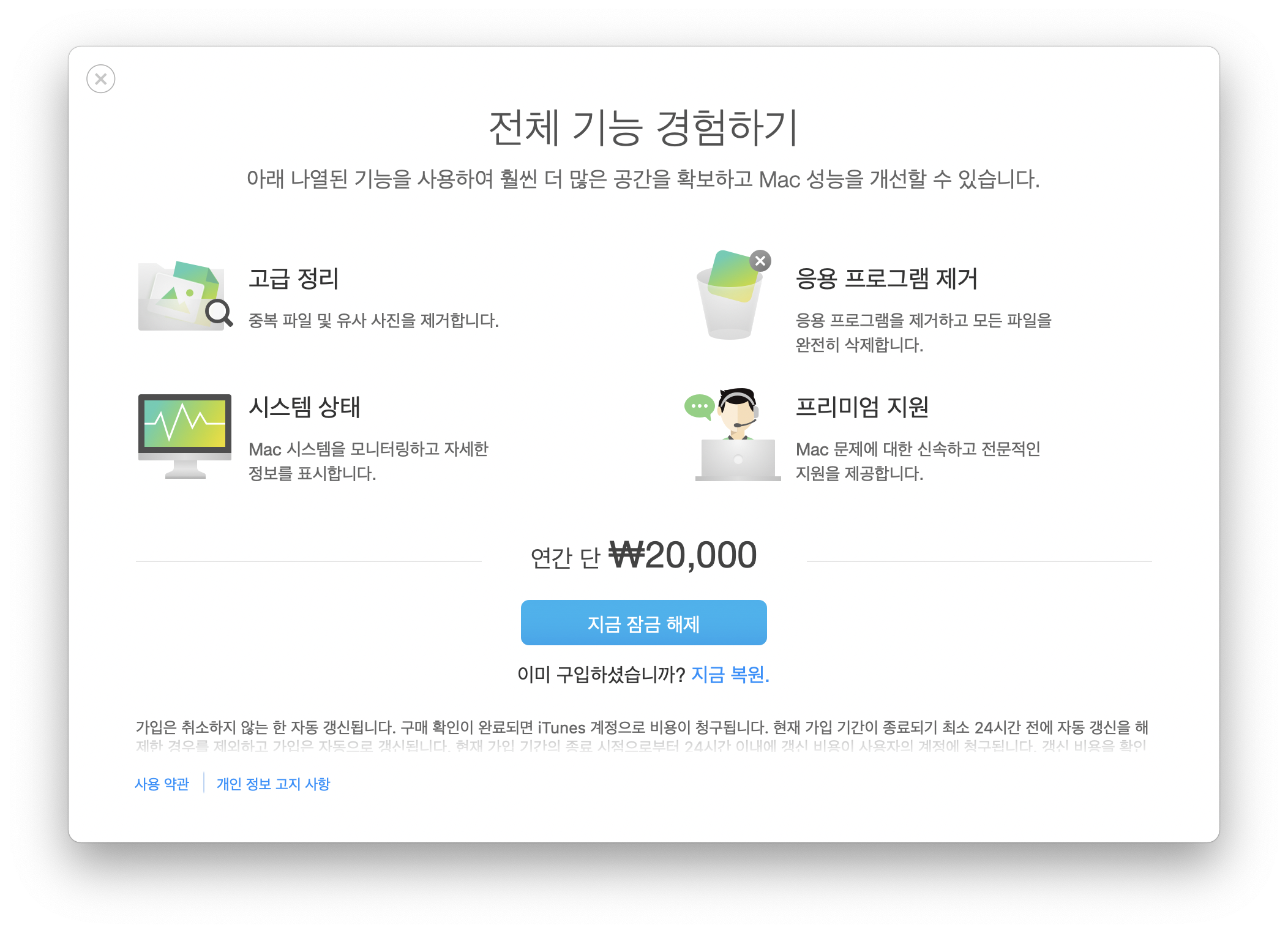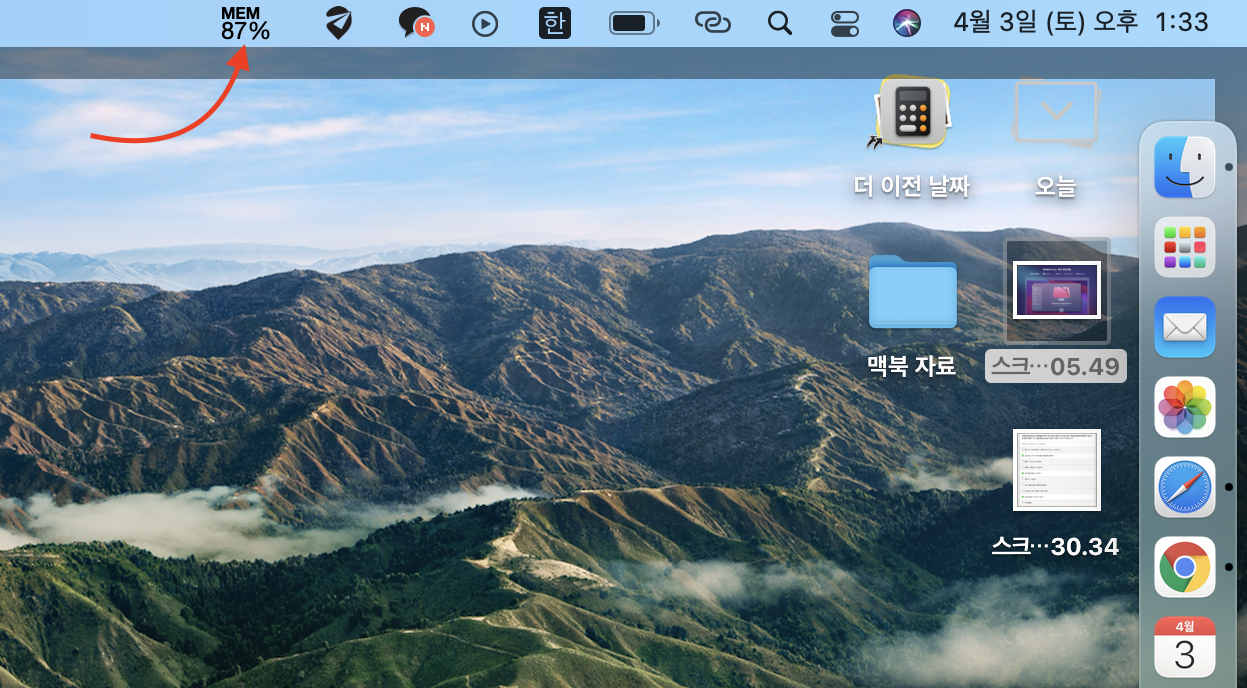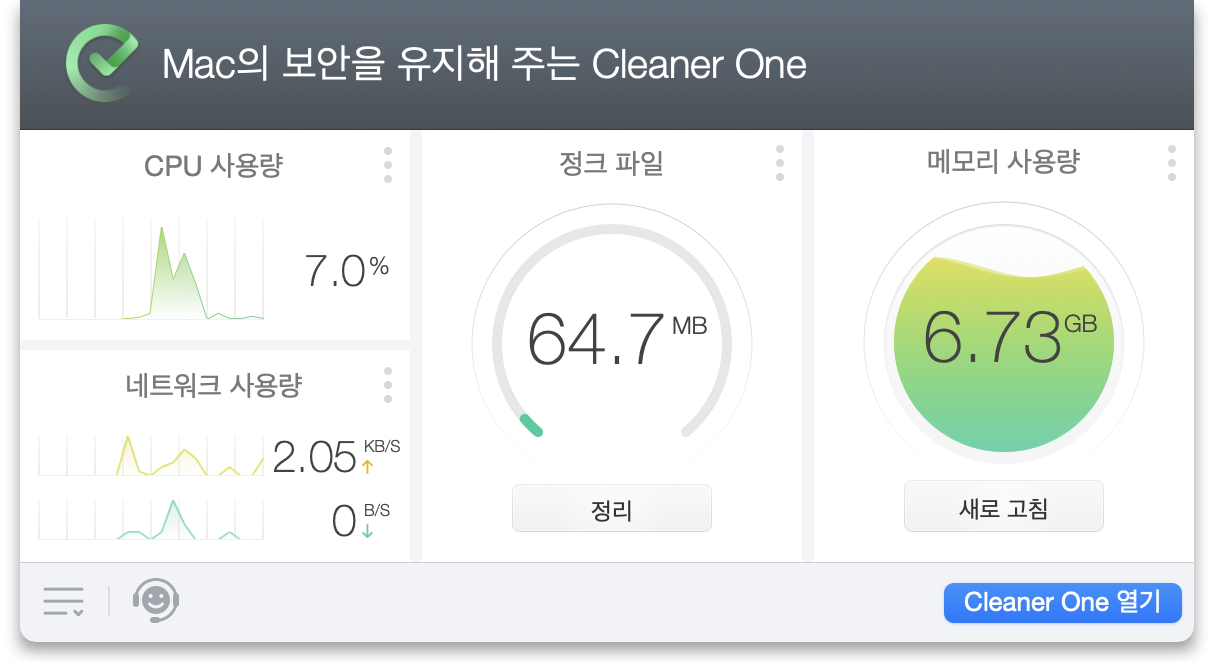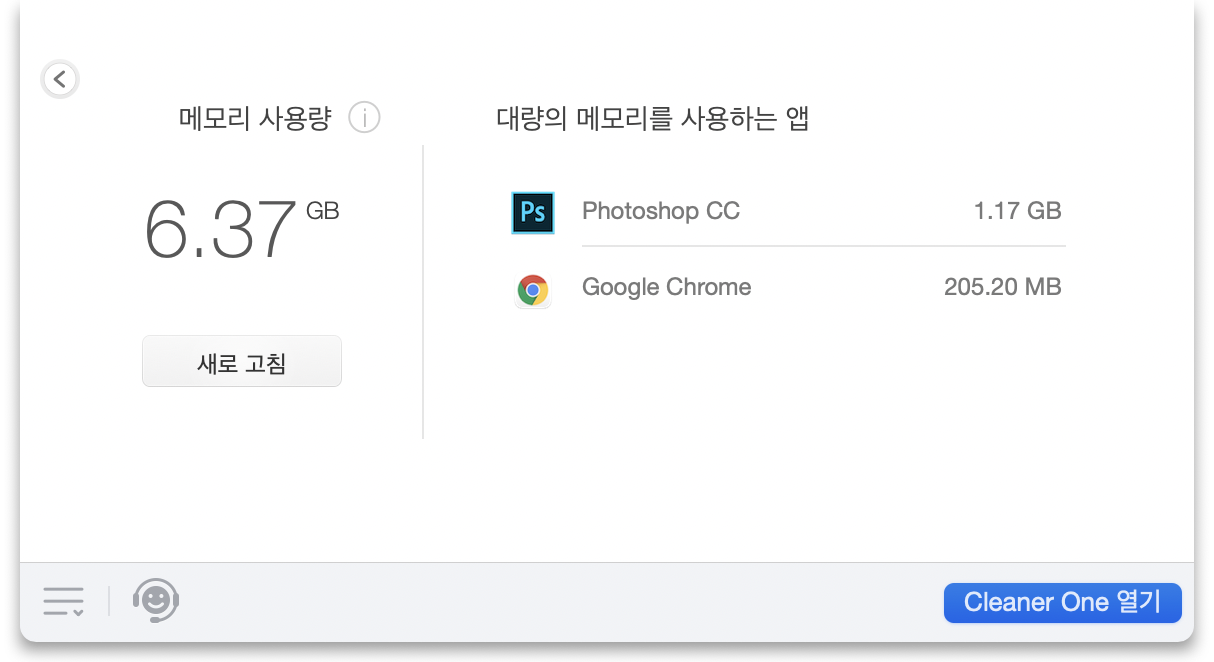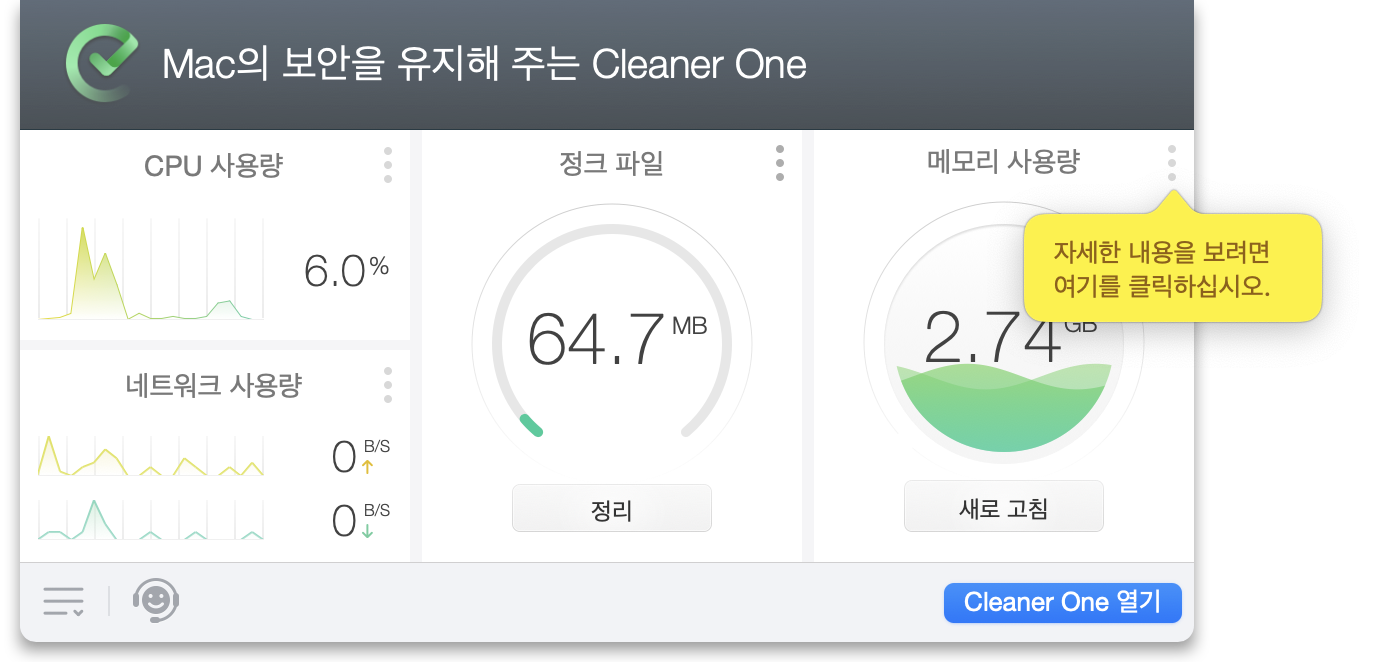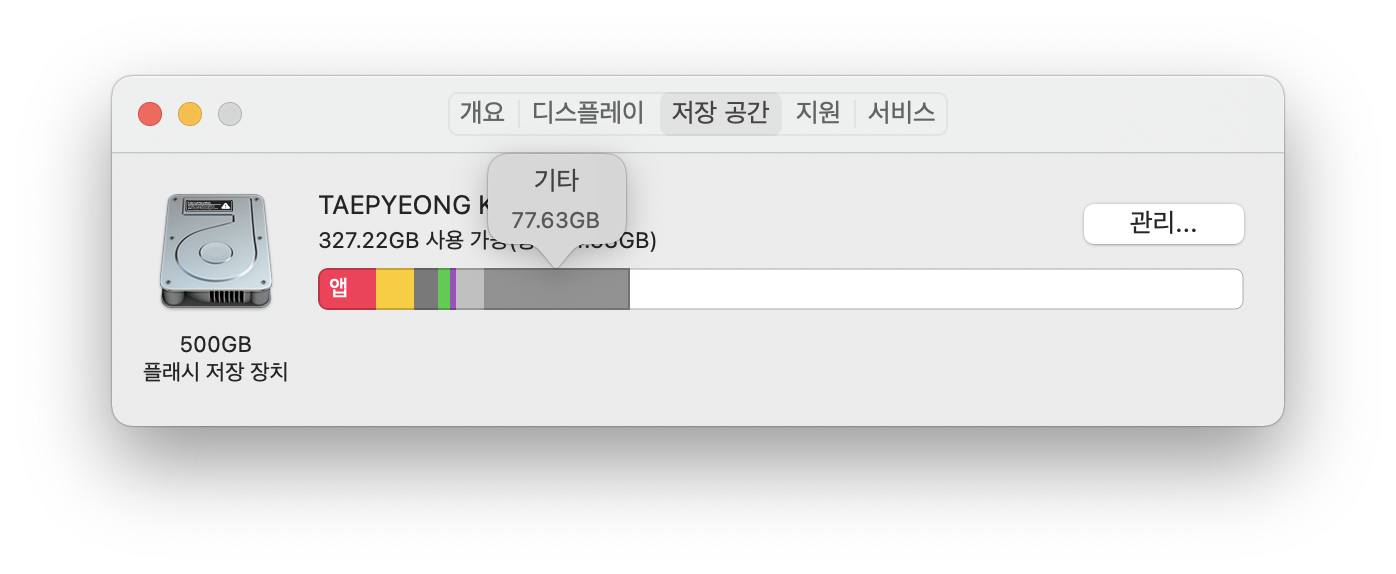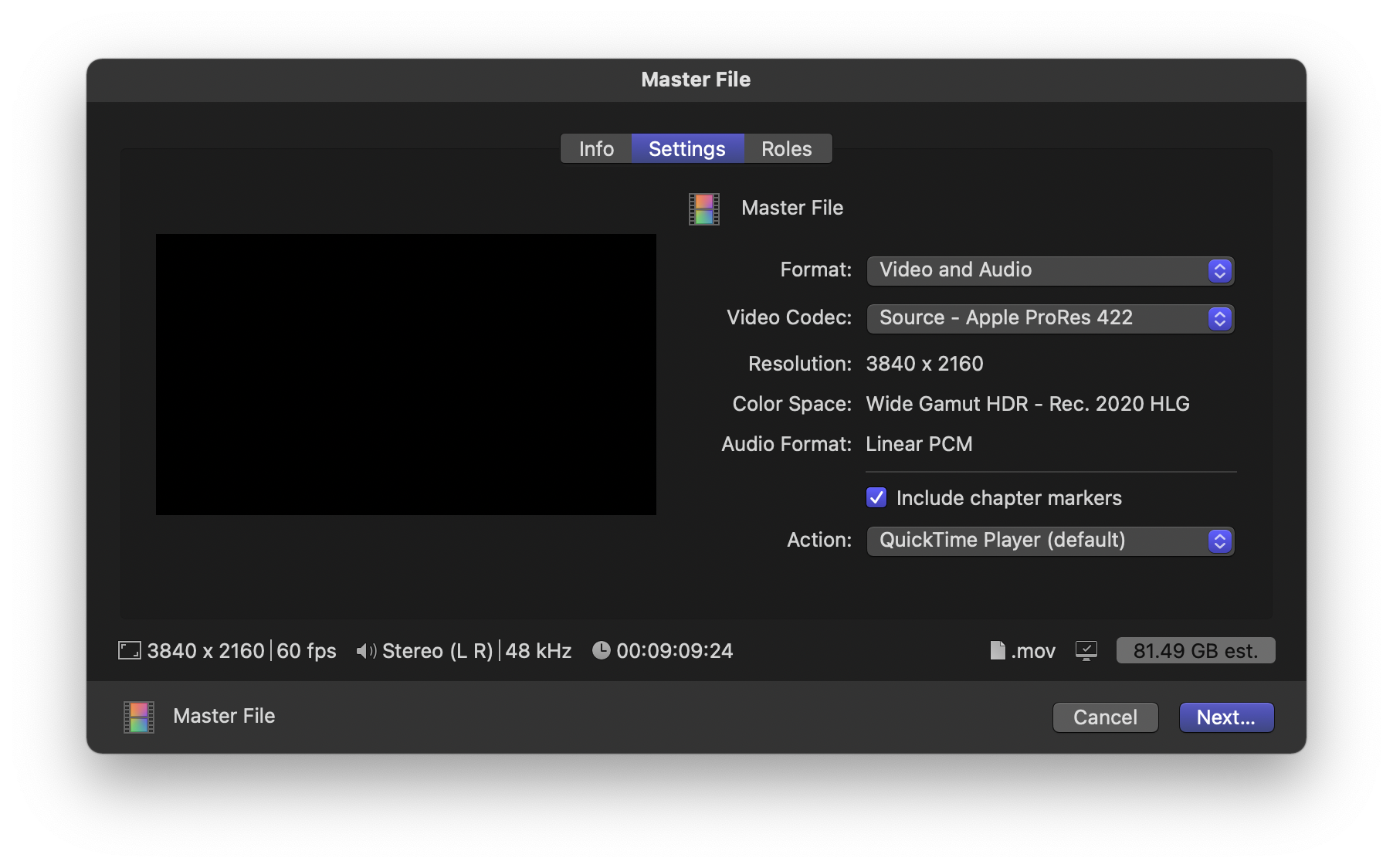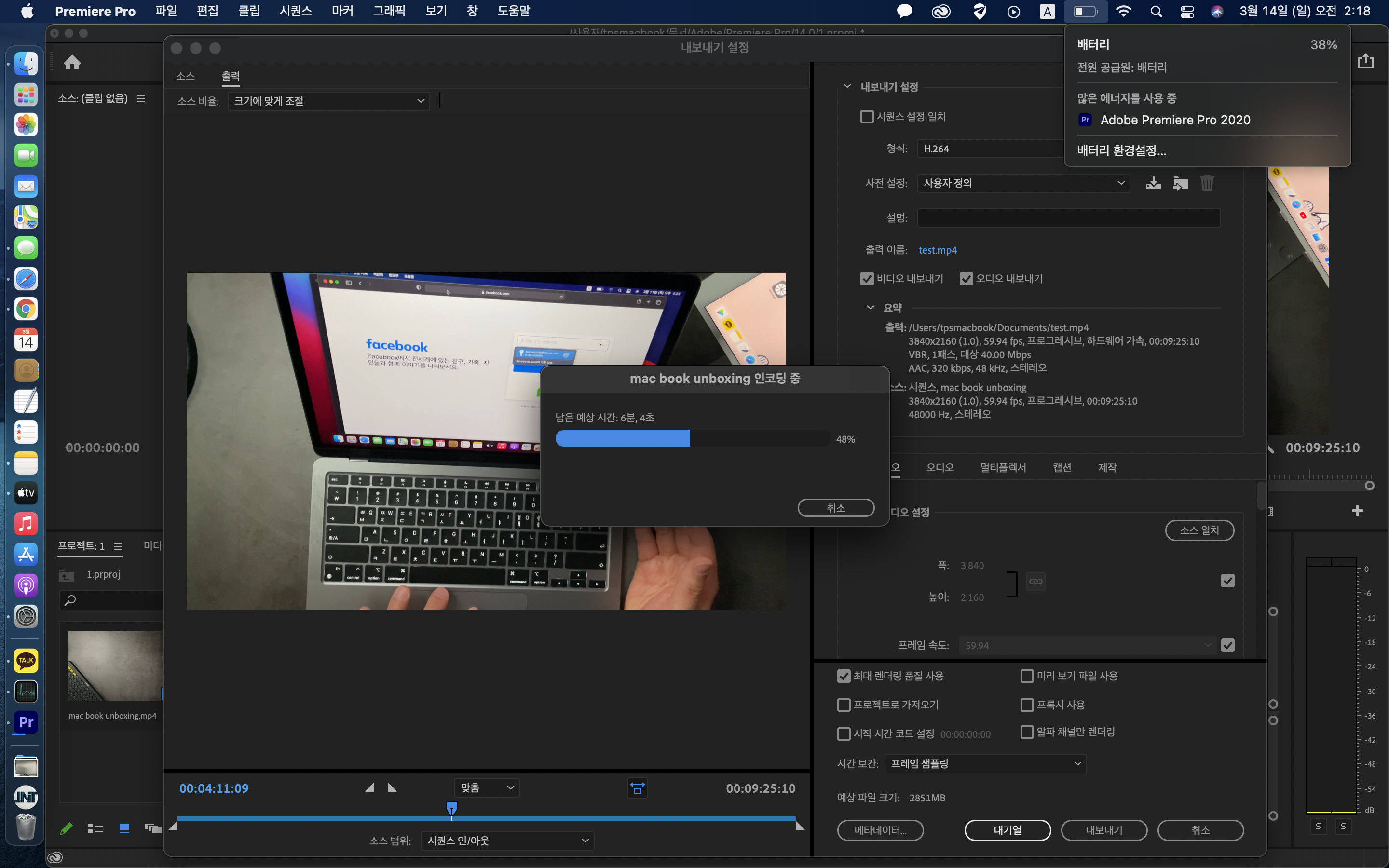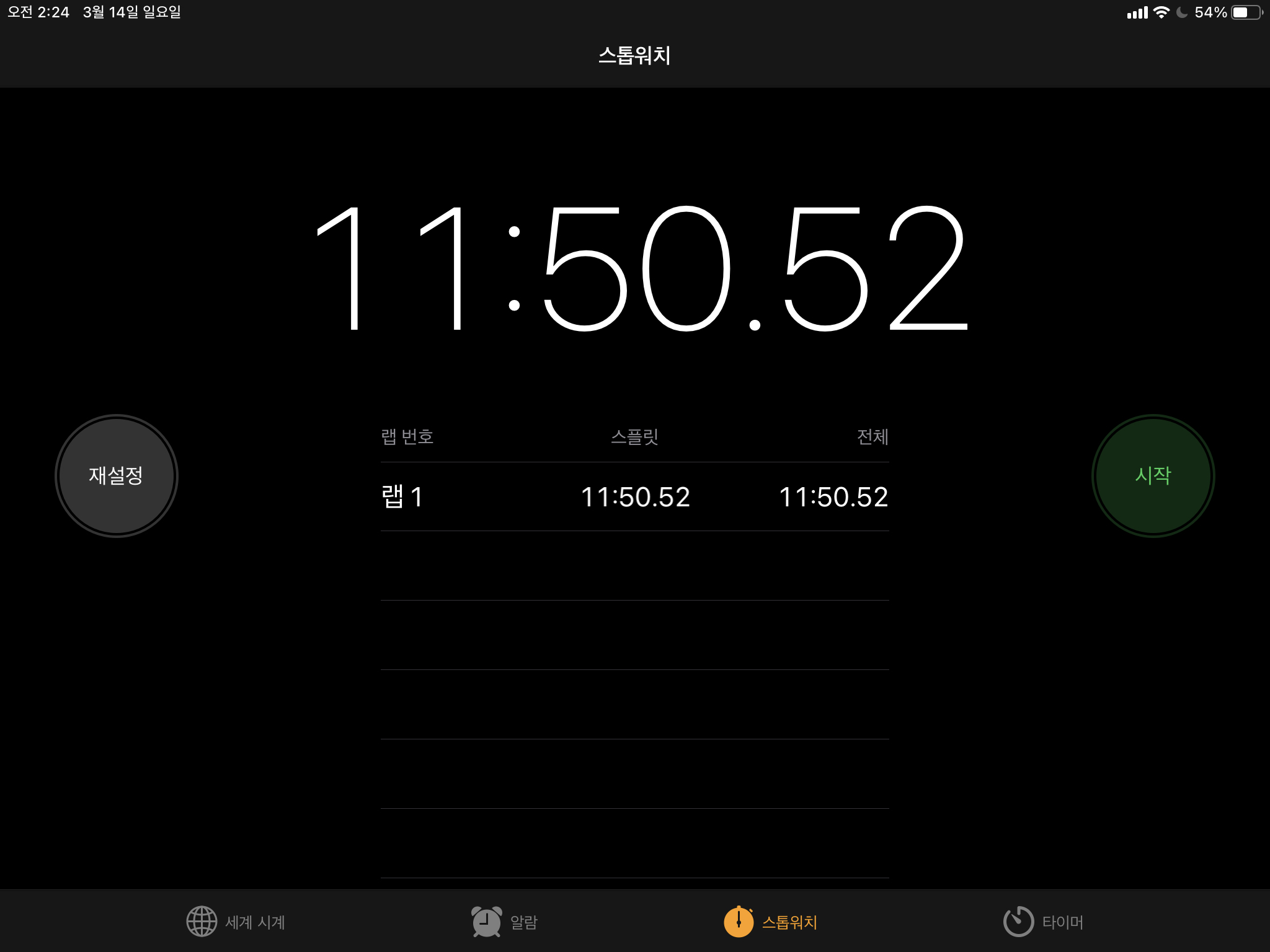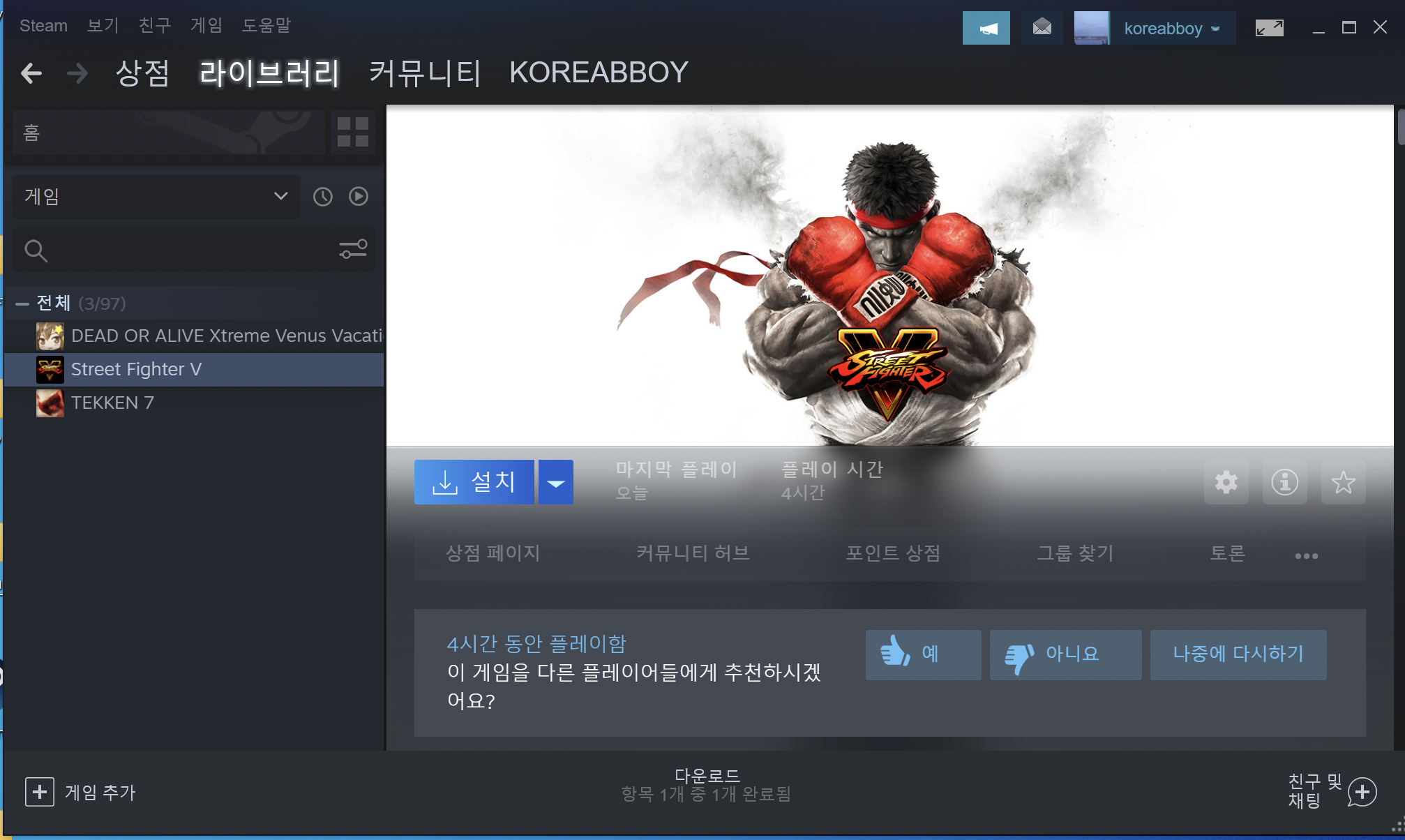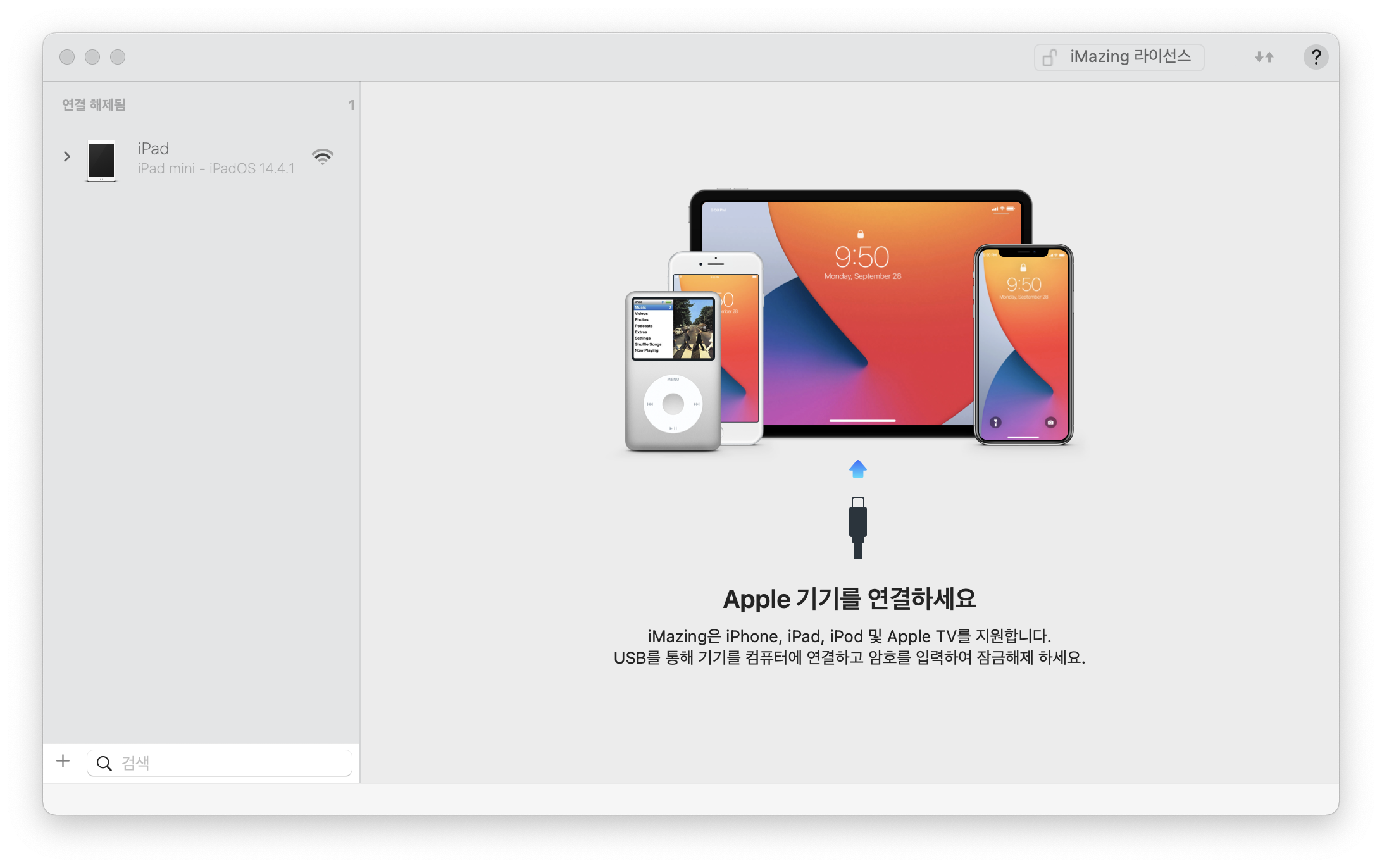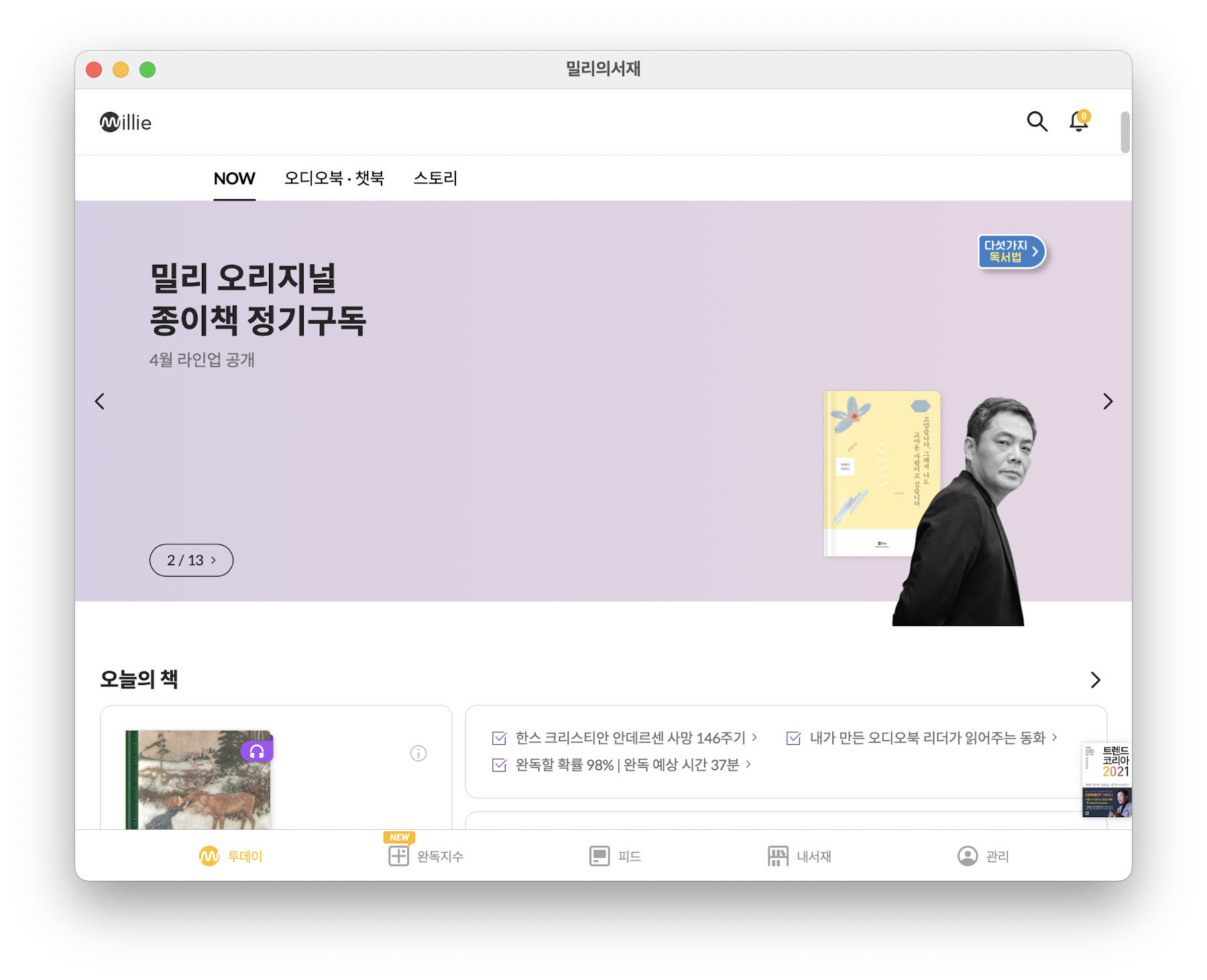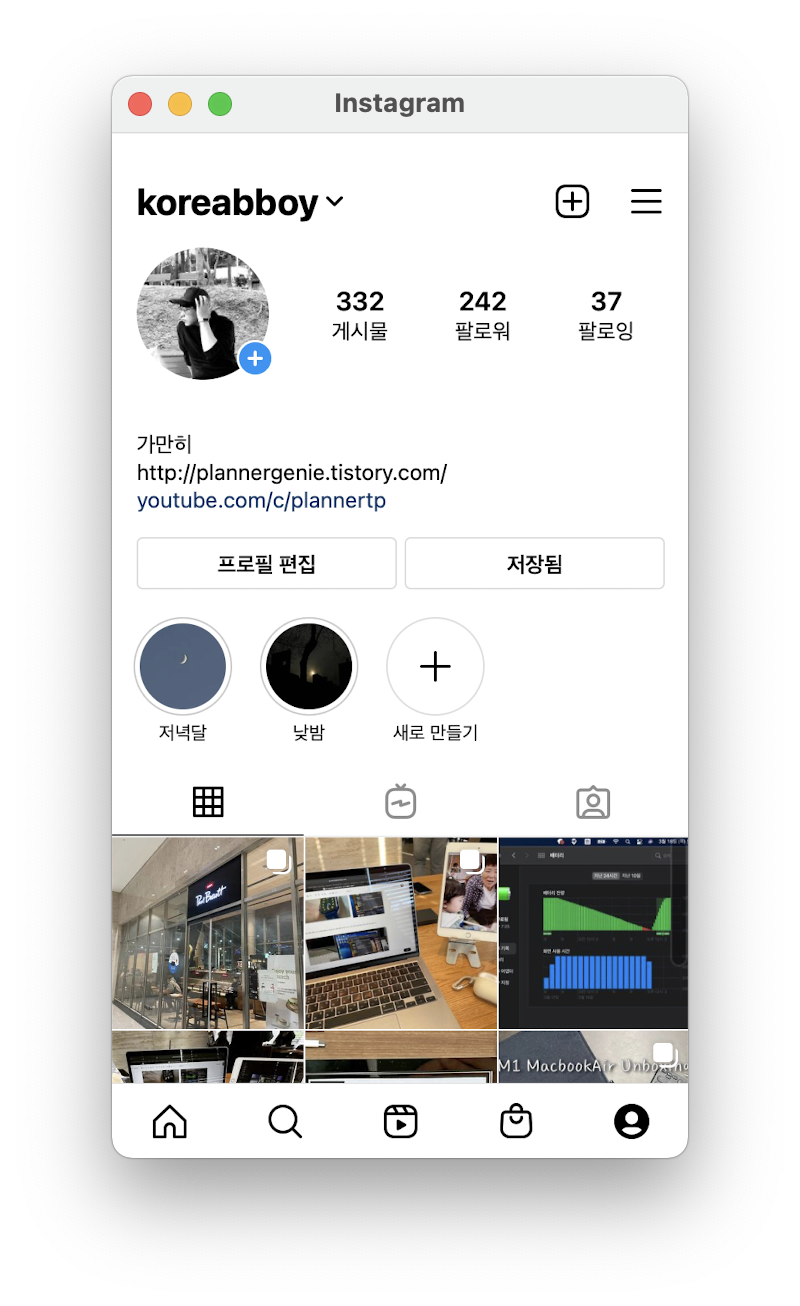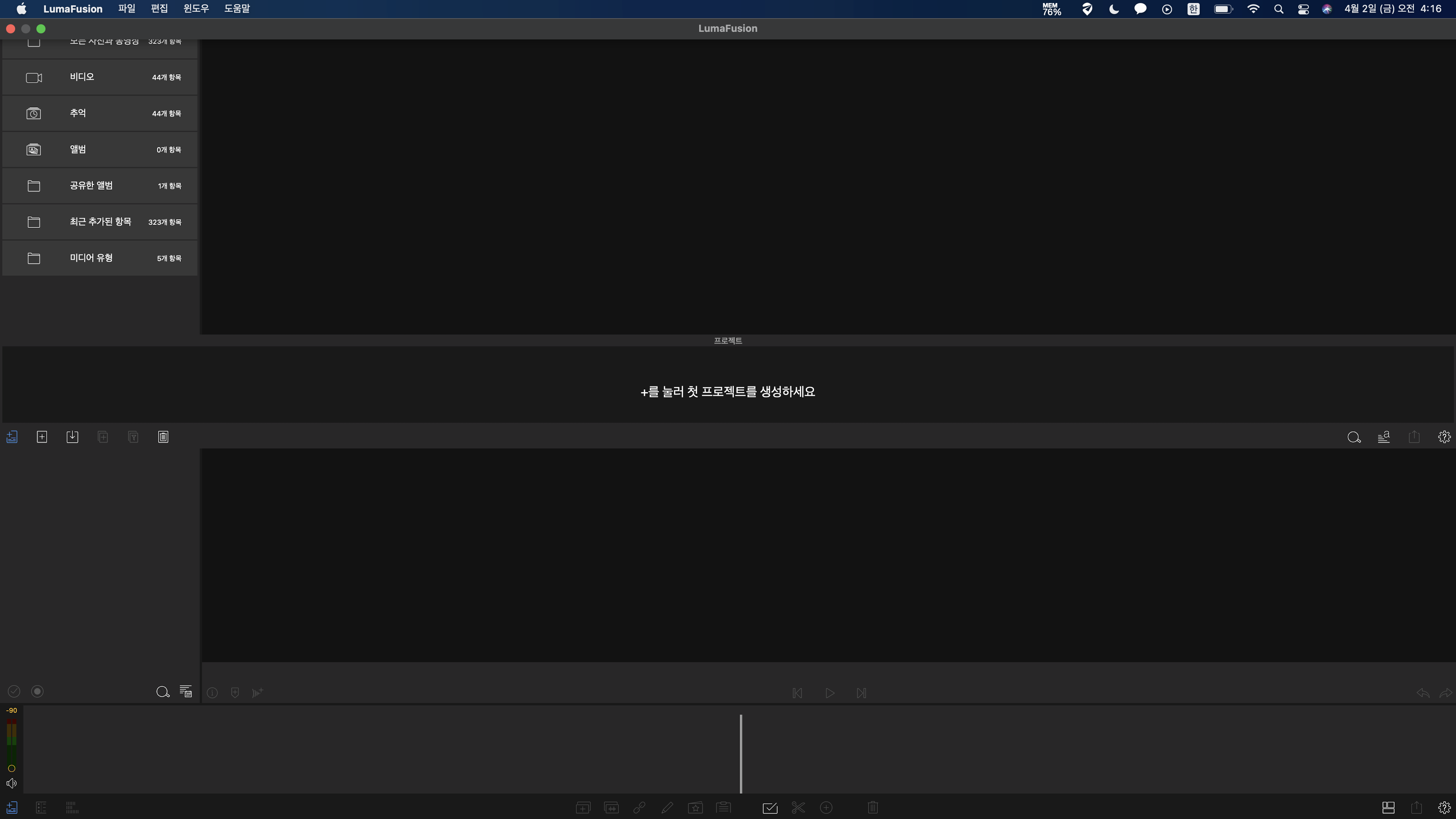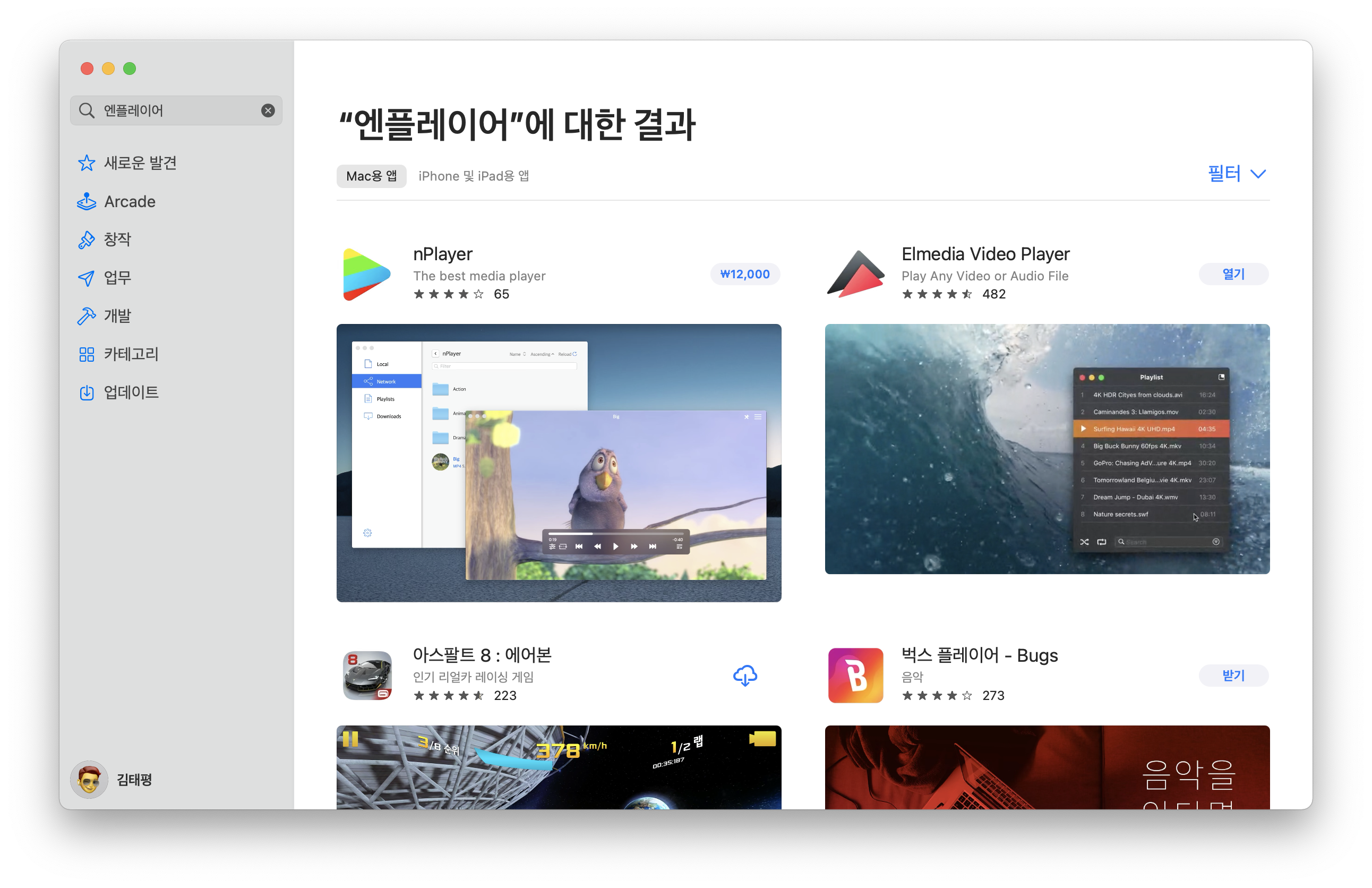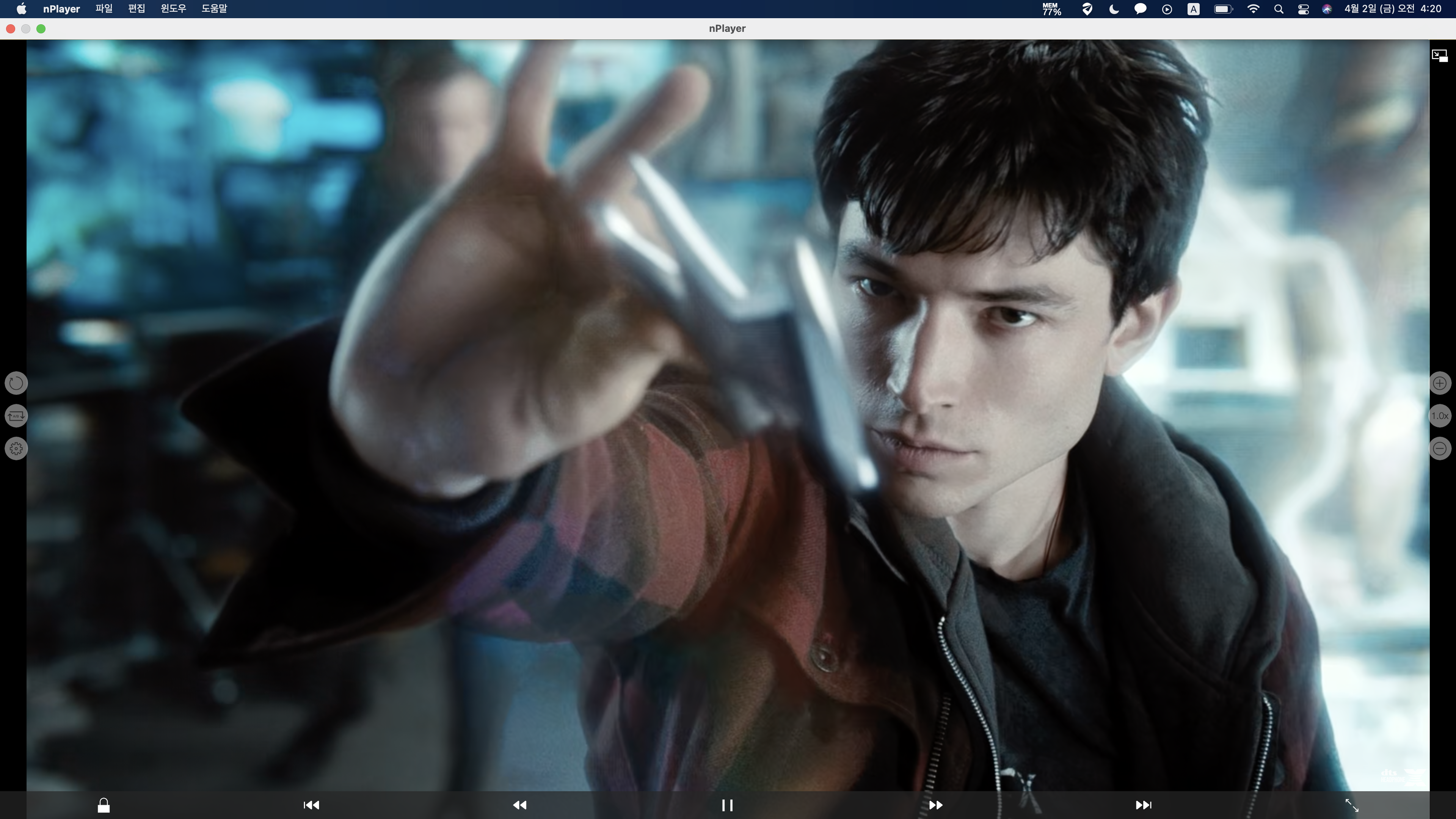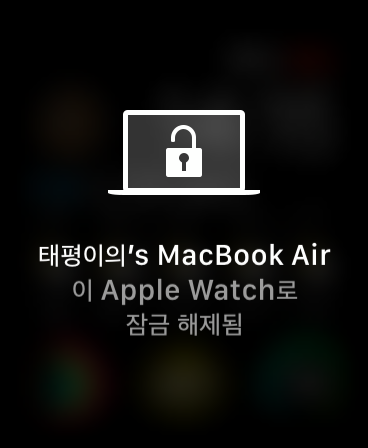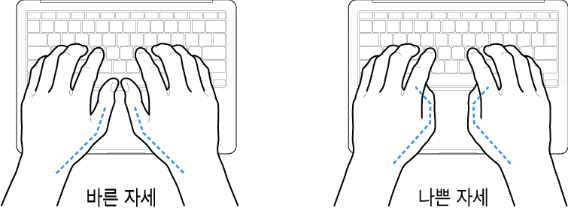M1 맥북 13인치 가성비 파우치 - 디스트 포켓 노트북 파우치

안녕하세요.
오늘은 맥북을 구매한 분들에게 괜찮은 파우치를 소개하려는데요.
사실 파우치 하나를 사는데 많은 고민을 하게 될거 같아요. 안그래도 구매한 노트북이 가격이 비싼데 거기다가 액세서리를 더 산다는 것은 돈이 더 드는일이기도 하고 한번 살때 제대로 물건을 사지 않으면 소중한 노트북이 제대로 된 보호를 못받기 때문이죠.
그러한 점에서 저는 신중히 가성비가 좋은 제품을 선택하려고 노력을 많이 했는데요. 조금은 아이러니 할 수도 있겠죠. 비싼거 살 정도면 거기에 맞는 가격대의 액세서리를 구매하는 것이 맞다고 생각하는 분들도 있을거라 봅니다. 그렇지만 저는 일단 맥북에 입문하는 단계이다보니 제게 적당한 가격대비 성능비를 갖춘 맥북을 구매했고 그에 맞춰 노트북 파우치도 가성비 제품을 찾아보는 게 맞지 않나 싶었습니다.
일단 저의 생각은 맥북을 구매하고 나서 전자제품에 대한 가격대비 마지노선의 눈이 높아졌다는 것입니다. 그것에 제 생활 전반이 전자제품이 차지하는 비중이 높아지게 됐는데요. 그러나 그러한 면에서 애플의 맥북용 가죽 슬리브는 아직까진 아니다라는 생각입니다.
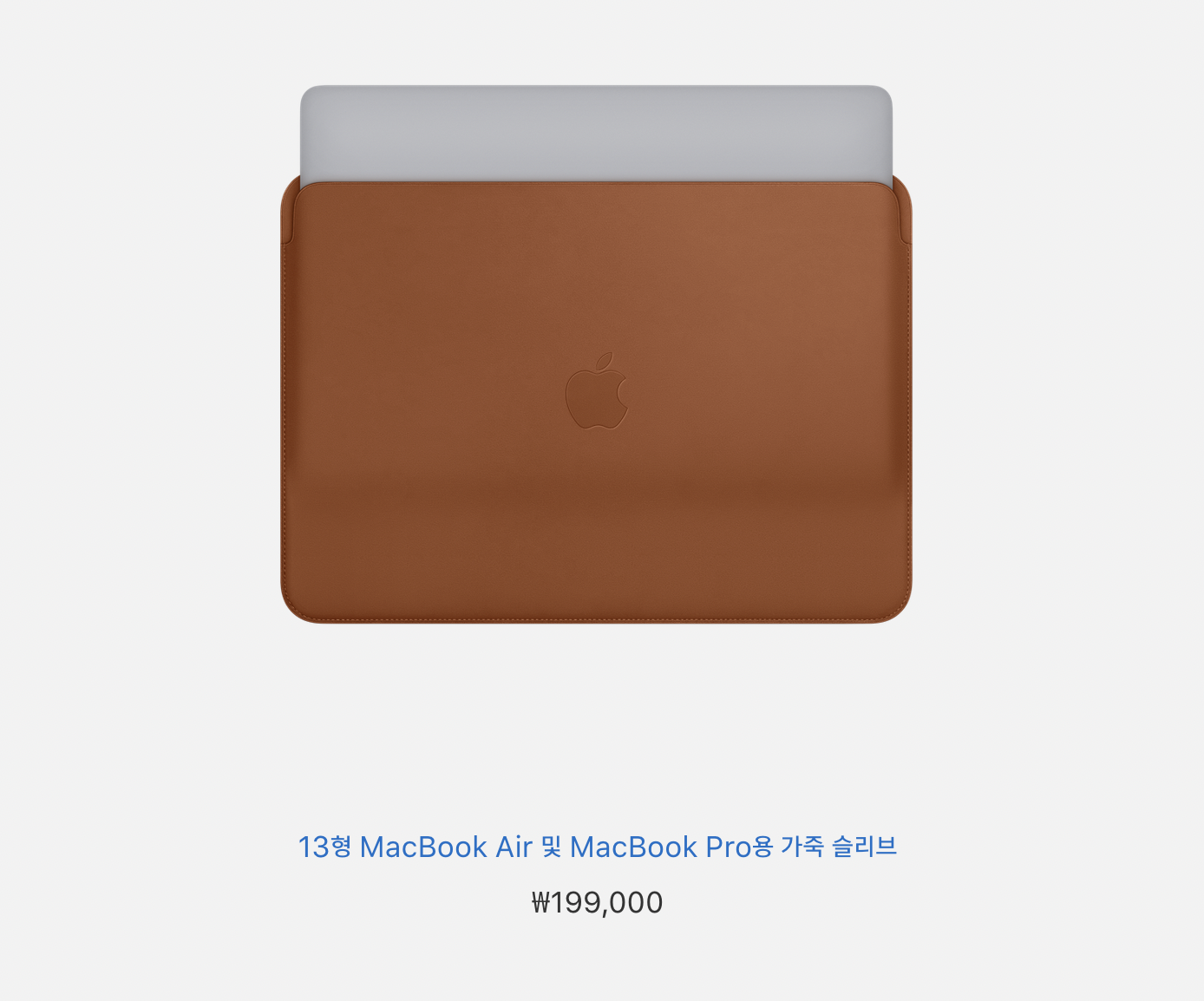
이 정도 가격의 액세서리를 사려면 그만큼 제 돈벌이도 거기에 맞게 변해야지 가능하지 않을까 싶습니다. 대부분의 맥북을 처음 구매하는 분들의 입장은 대학생이시거나 아니면 처음 맥을 입문하는 성인분들일 확률이 되게 높을 것 같습니다. 그렇다고 해서 처음부터 이러한 액세서리를 사서 맥을 애지중지하는 것은 조금은 걸맞지 않은 걸지도 모릅니다. 뭐 이러한 액세서리를 사지 않고서도 적당한 가격에 제품을 구매해도 충분히 맥북을 가지고 다닐수 있기 때문입니다.
그러한 면에서 추천드리는 제품을 하나 소개해드리려고 하는데요.

쿠팡에서 구매한 디스트 포켓 노트북 파우치 입니다.
사실 여러디자인을 보고 고려를 했지만 이 제품을 선택한 이유는 바로 실용성이었습니다. 사진에서 보듯이 여러 제품이 들어갈 수 있는 앞주머니가 존재합니다. 사실 여러가지 제품을 가방에 넣으면 넣을수록 가방이 뚱뚱해지는 것은 사실인데요. 그렇다고 해서 제품을 다 넣고 다닐 생각이 있는 건 아니었습니다. 많은 액세서리를 가지고 다니기 위해 맥북을 산것도 아니었고 맥북만으로도 충분히 다른 액세서리 없이도 작업하러 다니기 위함이었지만 그래도 약간의 액세서리는 필요할 수 밖에 없다보니 저정도 가방이면 충분하다는 생각이 들었습니다. 아니 조금은 과할정도라고 생각이 되지만 그래도 가방주머니가 많으면 안정적이라고 해야할까요? 그러한 느낌이 들게 합니다.
다만 저러한 가방이 많게 되면 파우치를 들게 다니면 뭔지 모를 뚱뚱한 느낌이 들수도 있는데요. 실제로 제품이 도착하고 나서 보면 그러한 걱정은 사라지게 되더라고요. 그렇게 뚱뚱한 편은 아닙니다. 맥북의 슬림함이 가방에 감춰져도 전해지길 바랬는데 실용성을 장착한 가방에 그러한 멋까지 바라면 안되겠지만 그래도 절충할 정도의 가방의 모양새는 나오더라고요.

제품이 도착하면 저렇게 투명 비닐로 포장이 되어서 도착합니다. 가격은 15천원이 안되는 가격에 구매를 하게 됐는데요. 비슷한 가격에 구성되어있는 제품들이 많긴 합니다. 이것보다 비싼 가격대의 제품도 많이 형성이 되어있는데 만오천원정도 수준에 이 정도 퀄리티의 제품을 찾기는 조금 어려운 부분이 있었습니다. 가격대비 괜찮은 제품이라고 생각되어 구매하게 되었는데요. 포장은 그렇게 좋은 편은 아니지만 제품이 역할만 제대로 한다면 그 부분은 큰 문제는 아니겠죠.
색은 네이비, 그레이, 핑크, 블랙이 있었는데, 무난하게 네이비를 선택해봤습니다. 비닐을 벗겨보면 네이비가 푸르스름하면서도 어두운 색을 띠기때문에 편하면서 안정적인 느낌이 듭니다. 실 제품을 봤을때도 크게 색은 다르지 않습니다. 사람의 취향에 따라 핑크도 괜찮을 것 같고 블랙은 어떻게 보면 밖에 가지고 다니면 햇빛에 뜨거워질까봐 부담스러운 부분도 있었습니다. 회색은 나중에 더러워지면 티가 잘 날까봐 결국 최종적으론 네이비 색을 선택하게 됐습니다.

비닐에서 제품을 꺼내어보면 색이 아주 괜찮아보입니다. 재질도 그렇게 싼티가 나지 않습니다. 우리가 일반적으로 사용하는 가방의 소재같습니다. 고급폴리에 생활방수가 되는 수준이라니 실용성에 아주 좋은 제품 같습니다. 비가 오는 날씨라던지 마시던 물을 엎지른다던지 하는 문제에서 안전성을 제공한답니다.
참고로 이 제품은 13인치부터 16인치(15.6인치) 전용 제품을 선택할 수 있습니다. 제품이 마음이 들긴하는데 본인이 가지고 있는 노트북이 13인치 보다 크다면 그러한 걱정은 안하셔도 될것 같습니다.

가방의 뒷면을 보면 큰 앞 주머니가 하나가 있습니다. 이 앞 주머니는 가장 마음에 드는 부분이었는데요. 맥북 뿐 아니라 아이패드도 거기에 넣을 수 있었기 때문이죠. 사실 아이패드가 있으면 가장 큰 장점이 무엇이냐 하면 바로 사이드카인데요.
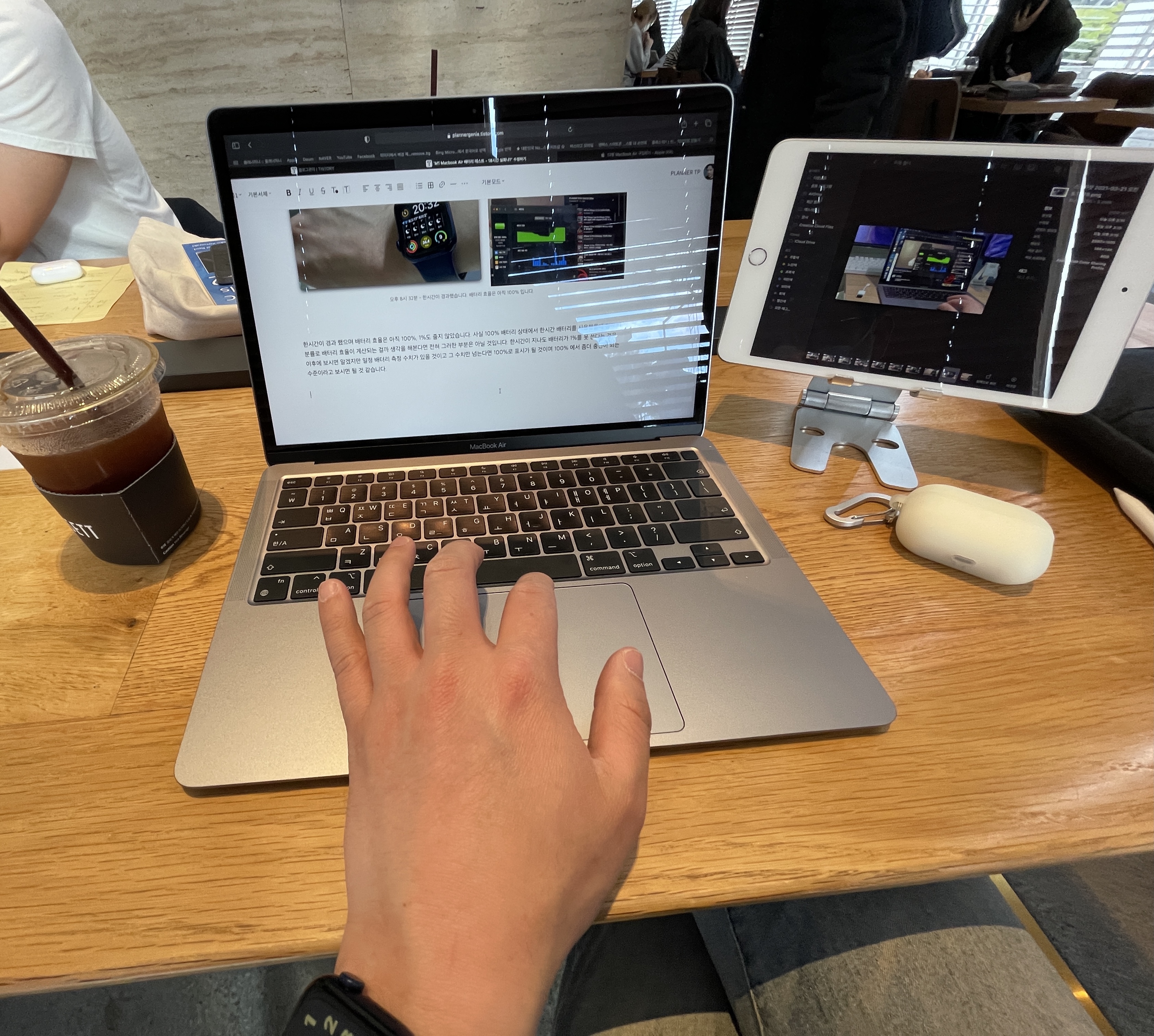
저는 이제껏 맥북을 사기전에 아이패드를 쓰면서 사이드카에 대한 기능에 대해 알고는 있었지만 맥북을 사면서 이러한 기능을 잘 쓰게 될지는 몰랐습니다. 그만큼 사이드카 기술이 괜찮았다는 뜻이기도 하면서 맥북과 아이패드는 같이 쓰면 그만큼 앙상블이 괜찮다는 말이기도 합니다. 아이패드가 오래되더라도 사이드카라는 기술을 통해 즉석 보조모니터로도 사용이 가능하다는 점은 큰 장점 같습니다. 그러면서 결국 맥북과 같이 다니는 아이패드까지 이 노트북 파우치에 가지고 다녀도 전혀 지장이 없다는 것을 말씀드리고 싶네요.

큰 앞주머니를 열어보면 찍찍이로 주머니 안 제품을 보호하는데요. 그만큼 얇고 긴 제품을 안에 넣어야한다는 뜻이죠. 노트(공책)이나 태블릿을 넣기에 아주 적당합니다. 제가 아이패드 미니 5를 사용하고 있는데요. 사이즈상 아이패드 프로 12.9 인치까지는 들어갈 것 같습니다. 정말 사이드카 기술은 12.9인치 아이패드 프로까지 구매하고 싶은 생각을 만들게 하네요. 하지만 아이패드 미니로도 아직까진 충분한 것 같습니다. 블로그를 작성하다보면 미션컨트롤이나 데스크탑 보기 기능을 이용해서 하는게 익숙해지긴 했어도 귀찮을 때가 있긴 하거든요. 그럴때 사이드카 기능을 통해 작업을 하면 그만큼 편하긴 합니다.

그렇다면 본품을 넣는 곳은 어떨까 싶은데, 안감은 정말 좋습니다. 푹신푹신하고 보드라운 천재질로 되어있는데 제 소중한 맥북을 부드럽게 감싸주면서 날카로운 곳으로부터 보호해줄 만한 충분한 느낌입니다. 다시한번 강조하는 부분이지만 이 안감은 정말 부드럽고 만족감이 가장 큰 부분입니다. 알루미늄 바디인 맥북의 표면이 다른 금속과 마찰이 생기면 맥북의 겉면이 손상될까봐 가장 걱정이 되실텐데 이 안감은 그러한 불안에서 해소할 수 있는 느낌입니다.


앞주머니들을 살펴보면 사실 잘 사용하지는 않을 것 같습니다. 하지만 그래도 그 주머니만의 용도는 분명 존재하는 것 같았습니다. 가로로 긴 주머니는 적어도 애플펜슬을 넣고 다닐 수 있어보입니다. 펜슬 종류의 제품을 넣고 다니기엔 좋아보입니다.
오른쪽 아래 중간주머니는 수첩크기의 다이어리정도는 충분히 넣을 정도의 크기입니다. 그렇게 큰 주머니는 아니다보니 정말 수첩을 넣게 되면 좀 튀어나와 보일 것 같습니다. 저는 저기다가 보조 마스크를 넣고 다닙니다.

가장 애매했던 왼쪽 아래 작은 주머니, 여긴 뭘 넣기는 가장 애매합니다. 에어팟 파츠? 아니면 이어폰? 이정도가 겨우 들어갈 정도인데요. 제품이 들어가려면 손가락을 쑤셔서 벌려야 할 정도라서 도장정도? 그러한 크기의 작은 액세서리정도가 들어갈 수 있을 것 같습니다. 이렇게 소소한 제품을 휴대할 수 있는 실용성을 갖춘 앞주머니들이었습니다.

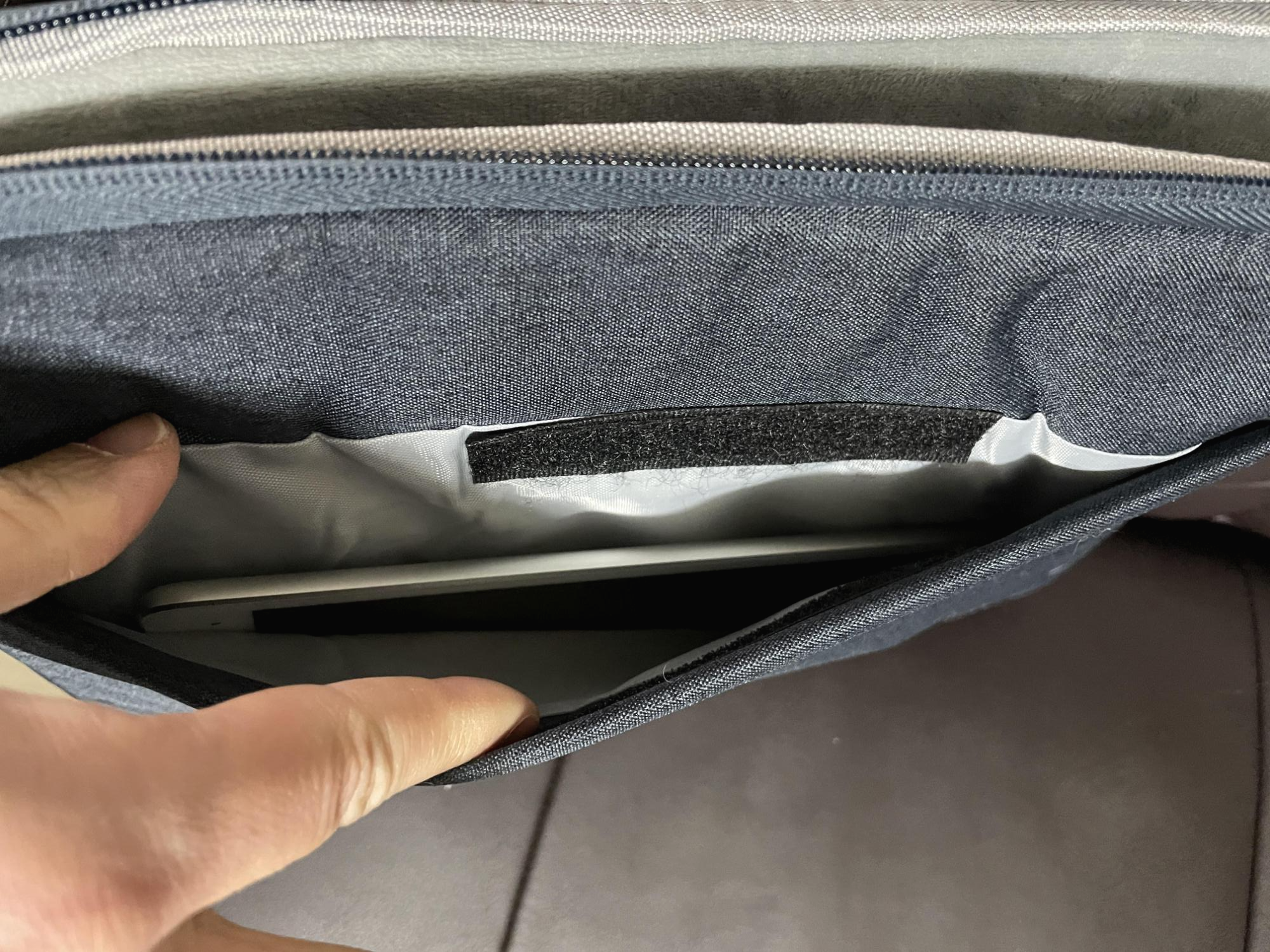
앞주머니에 객기를 부려서 아이패드 미니5를 넣어보려했습니다. 크기는 7.9인치인데 다 들어가지는 않습니다. 굳이 아이패드를 앞에 넣고 다니긴 애매한 크기라는 것입니다. 그냥 뒤에 큰 주머니에 넣고 다녀야겠습니다.

디스트 포켓 노트북 파우치에 제 맥북을 넣어봤습니다. 조금은 넉넉해 보입니다. 맥북이 파우치에 들어갈때 느낌은 쏘~옥 하는 느낌입니다. 부드럽게 잘 들어가기 때문에 제품을 넣고 뺄때 전혀 불안한 느낌이 없습니다. 안에 들어가는 맥북은 아주 안전하게 보호되고 있다는 든든한 느낌입니다.
부드러운 털안감은 맥북을 보호해준다는 느낌이 강해서 이것이야 말로 가성비 가방이구나 싶더라고요. 15천원 정도 되는 가격에 이정도 기능성을 갖춘 제품을 찾기는 쉽지는 않을 것 같긴 합니다.

제품 소개란에 가방별로 어떤 제품들이 들어가야 요긴할지 설명이 되어있긴 합니다. 사실 배터리가 들어가긴 조금은 애매하긴 합니다. 가방이 되게 튀어나와 보일거거든요. 실용성엔 무게도 충분히 고려도 되야하고 제품을 가지고 다니기 부담이 없어야 한다고 생각하는데 그러한 점에서 배터리는 가지고 다닐 필요는 없다고 생각합니다. 가지고 다닐 순 있겠지만 정말 모양이 안나는 부분도 있겠고요. M1 맥북을 가지고 다니는 입장으로서는 배터리를 한번 충전하면 밖에 가지고 작업을 하면 굳이 배터리 까지는 필요 없는 부분이긴 합니다. 그래서 배터리는 따로 가지고 다니지 않더라도 다른 얇은 액세서리들을 가지고 다니면 괜찮을 것 같더라고요.
제품을 사서 사용하다보니 이 제품은 실용성과 가성비를 생각하는 분들에게는 가장 적당한 마지노선이 아닐까 싶습니다. 뭔가 더 가지고 다니고 싶긴 한데 맥북만으로 충분할까 걱정이 되는 분은 그래도 주머니가 있는 제품을 구매하고 싶겠죠, 슬리브한 얇은 감각을 제품을 갖고다니면서 유지하고 싶기도 한데 그렇게 하려면 결국 필요한 액세서리를 따로 챙기기가 애매하고, 이러한 점을 절충한 가장 좋은 제품이 아닐까 싶습니다. 가격대비 딱 부담이 없는 1만 5천원이기에 저는 구매하면서 크게 만족하면서 사용하고 있습니다. 겉은 일반 가방과 같은 품질이며 노트북을 넣는 메인 주머니만 안감이 부드러운 천 소재라서 노트북이 아닌 다른 제품들은 크게 신경쓸 부분은 아니라서 괜찮다고 생각이 되더라고요.
맥북이 아니더라도 소중한 노트북을 가지고 다니는 분들이라면 이 정도 기능성의 가성비 좋은 제품은 노트북 파우치를 고려하는 분들에게는 처음에 부담없이 구매할 수 있는 제품이라고 생각이 됩니다.
이 후기가 도움이 되셨다면 좋아요, 공유부탁드립니다.
감사합니다.
: )
아래 쇼핑하기를 누르시면 바로 제품에 대해 확인할 수 있습니다.
“파트너스 활동을 통해 일정액의 수수료를 제공받을 수 있음"
'플래너의 IT생활' 카테고리의 다른 글
| 충전하고 싶다, 한번에... 내 애플워치, 아이폰, 에어팟! 만렙 3in1 멀티 고속 무선 충전기 거치대 (0) | 2021.04.19 |
|---|---|
| 휴대성 갑! 맥북 거치대 추천 - 베이스어스 노트북 홀더 (Baseus Notebook Holder) (0) | 2021.04.18 |
| 쿠팡에서 17,000원에 구매한 로지텍 페블 마우스! 정품인가, 짝퉁인가? (0) | 2021.04.11 |
| 귓구멍이 커서 슬픈 에어팟 프로? 셀라스텍 하세요 (0) | 2021.04.04 |
| 맥북이 느린것 같다고요? 이걸로 해결합시다. Cleaner One - 디스크 정리 (0) | 2021.04.03 |